|
EWB英文全称为Electronics Workbench (电子工作平台),是加拿大Interactive Image Technologies Ltd.公司于1988年开发的一种电子电路计算机仿真设计软件。该软件设计功能完善,操作界面友好、形象,非常易于掌握。EWB以SPICE3F5为软件核心,增强了其在数字和模拟混合信号方面的仿真能力。EWB的开发不仅很好地解决电子线路设计中即费时费力又费钱的问题,给电子产品设计人员带来了极大的方便和实惠,他们可以利用电脑辅助设计进行电路仿真,有效地节省了开发时间和成本。而且,EWB方便的操作方式,直观的电路图和仿真分析结果显示形式,也非常适合于电子课程的辅助教学,有利于提高学生对理论知识的理解和掌握,有利于培养学生的创新能力。因此,世界上许多大学都将EWB纳入电子类课程的教学当中。
EWB具有以下主要特点: 1.集成化、一体化的设计环境 可任意地在系统中集成数字及模拟元件,完成原理图输入、数摸混合仿真以及波形图显示等工作。当用户进行仿真时,原理图、波形图同时出现。当改变电路连线或元件参数时,波形即时显示变化。 2.界面友好、操作简单 单击鼠标,用户可以轻松地选择元件;拖动鼠标,可将元件放入原理图中。调整电路连线、改变元件位置、修改元件属性也非常简单。此外,EWB还有自动排列连线的功能,使画原理图更加美观、快捷。 3.真实的仿真平台 EWB的元件库提供了数千种电路元器件,即有无源元件也有有源元件,即有模拟元件也有数字元件,即有分立元件也有集成元件,还可以新建或扩充已有的元器件库。EWB还提供了齐全的虚拟仪器,如示波器、信号发生器、万用表、波特图仪、频谱仪和逻辑分析仪等。用这些元件和仪器仿真电子电路,就如同在实验室做实验一样,非常真实,而且尽可不必为损坏仪器和元件而烦恼,也不必为仪器过时、测量精度不够而一筹莫展。 4.分析方法多而强 EWB不但可以完成电路的稳态分析和暂态分析、时域分析和频域分析、器件的线性分析和非线性分析、电路的噪声分析和失真分析等常规分析,而且还提供了离散傅里埃分析、电路的零极点分析、交直流灵敏度分析和电路的容差分析等14种分析方法。用户可以利用这些分析工具,清楚而准确地了解电路的工作状态。
随着计算机技术的飞速发展,特别是Windows操作系统的广泛使用,EWB也从低版本DOS版发展成可在Windows环境下运行的高版本。由于充分利用了Windows操作系统的许多优点,如直观的图形操作界面,软件的多任务同时运行等,EWB的功能和运行性能得到不断地完善和提高。1996年Interactive Image Technologies Ltd.公司推出了Electronics Workbench 5·0版本。 本书将介绍Electronics Workbench 5·0版本。 Electronics Workbench 5·0的系统安装和运行要求如下: 1.安装Electronics Workbench 5·0到硬盘时大约需要17MB的空间(指EWB专业版软件)。 2.当运行在Microsoft Windows 95/98(中、英文)操作系统下时,要求: 486以上微机; 20M硬盘空间; 8MB内存,推荐使用16MB; 与之兼容的鼠标器。 3.当运行在Microsoft WindowsNT操作系统下时,要求: 486以上微机; 20M硬盘空间; 12MB内存,推荐使用16MB; 与之兼容的鼠标器。 4. 程序运行时,将建立临时性文件,该文件占硬盘空间的默认规模大小是20MB,当文件达到其最大限度的规模时,可以选择: 停止仿真; 放弃已有的数据,继续进行仿真; 系统要求提供更大的磁盘空间。
1.4 EWB软件安装 在Windows操作界面下安装Electronics Workbench 5·0,建议用户使用“控制面板”中的“增加/删除程序”功能。具体安装步骤如下: 1.按屏幕左下角的“开始”按钮,将鼠标指向“设置”,然后单击“控制面板”项。 2. 选择“添加/删除程序”,单击其图标出现对话框,选中 “安装”。 3.将安装光盘插入光驱,找到安装盘的启动文件setup.exe,并运行该文件。 4.根据屏幕提示对话框进行安装。 安装完毕后,启动桌面上图1?1所示的Workbench图标,屏幕上就会出现相应的工作界面,关于Electronics Workbench工作界面,将在第二章作详细介绍。
图1.1 Workbench图标
1.5 关于两套标准符号的选择 EWB中有两套标准符号可供选择。一套是美国标准符号ANSI,另一套是欧州标准符号DIN。两套标准中大部分元器件的符号是一样的,但有些元器件的符号不一样,象部分有源器件、数字器件和无源器件的符号和图形就不同,如图1.2、1.3和1.4所示。
美国符号 欧洲符号 图1.2 部分有源器件的美国符号和欧州符号的比较
图1.3 部分数字器件的美国符号和欧州符号的比较
图1.4 部分无源器件的美国符号和欧州符号的比较
当用户要选择其中某一套标准时,可按如下步骤进行: 1.建立可执行文件Wewb32.exe的快捷键。 2.右键单击桌面上 Workbench图标,弹出快捷菜单。 3.单击“属性”按钮,屏幕上出现“快捷方式Wewb32属性”对话框,如图1.5所示。 4.键入目标程序。 如果在“目标(T)”栏中键入c:\路径\Wewb32.exe/ansi,选择美国标准符号;如果键入c:\路径\wewb32.exe/din,则选择欧州标准符号。 图1.5 “快捷方式Wewb32属性”对话框
1.6 在线帮助的使用 当用户需要查询有关信息时,可以使用在线帮助。进入在线帮助系统有两种基本方法:一是从Help下拉菜单中选择相应的命令。用户可以通过“目录”窗口(见图1.6)选择一个帮助主题,或者通过“索引”窗口(见图1.7)根据关键字查找帮助主题。二是用鼠标选中你所想要查询的元器件,然后单击工作界面工具条上的“?”。
图1.6 目录窗口
图1.7 索引窗口
1.7 电子电路的仿真方法和步骤 用EWB软件对电子电路进行仿真有两种基本方法。一种方法是使用虚拟仪器直接测量电路,另一种是使用分析方法分析电路。 用该方法分析电路就象在实验室做电子电路实验一样。具体步骤如下: (1)在电路工作窗口画所要分析的电路原理图。 (2)编辑元器件属性,使元器件的数值和参数与所要分析的电路一致。 (3)在电路输入端加入适当的信号。 (4)放置并连接测试仪器。 (5)接通仿真电源开关进行仿真。 用EWB软件提供的14种分析方法仿真电子电路的具体步骤如下: (1)在电路工作窗口画所要分析的电路原理图。 (2)编辑元器件属性,使元器件的数值和参数与所要分析的电路一致。 (3)在电路输入端加入适当的信号。 (4)显示电路的节点。 (5)选定分析功能、设置分析参数。 (6)单击仿真按钮进行仿真。 (7)在图表显示窗口观察仿真结果。
1.8 电路原理图的输入方法 要想进行电子电路的仿真,首先必须在电路工作窗口画电路原理图,那么该如何抓取和放置电路元器件呢?又该如何连接电路呢?下面予以分别介绍。 单击元器件库,在库中选择所需要的元件或仪器,按住鼠标左键将该其拖至电路工作窗口。 如果元件的位置不合适,可以用鼠标指向该元件,当箭头变成手的形状时,按住鼠标左键,就能将元件拖动到电路工作窗口的任何位置;如果元件的方向不符合要求,可以通过单击元件,激活工具条下的旋转、水平旋转和垂直旋转工具,然后单击其中一项命令,即可调整元件的方向;如果元件已经连接到电路中了,要调整元件的位置和方向时,应该先将连线断开,再根据上述方法移动元件的位置或调整元件的方向,否则连线会跟随元件一起移动。 用鼠标双击元件,在弹出的元件属性对话框中设置元件的数值和模型。 有时由于操作不慎,电路中多接入或少接入了某些元件,这时,就要从电路中将多余元件删除,或者将元件插入电路。删除元件时,先用鼠标单击要删除的元件,然后选择删除工具并单击之。删除工具一般有两种,一种是工具条上的“剪刀”按钮;另一种是单击鼠标右键,在下拉菜单中选择“Cut”(剪切)功能。元件一旦被删除,其两端的连线将自动连接在一起。插入元件时,拖动元件并将其放在连线上,连线即被元件切断,元件随即被自动连接电路中。 (1)两个元件之间的连接 将鼠标指向一个元件的连接点,该连接点处便会出现一个小黑点,按下鼠标左键,拖动鼠标拉出一根线,当此线接近另一个元件的连接点并出现小黑点时,放开鼠标,这两个元件对应的连接点就会连接在一起。 (2)同一个元件两个引脚之间的连接 同一个元件两个引脚之间连接时,需要借助连接器(一个黑点,可从元器件库里的基本器件分库中调出),方法是每个引脚分别向连接器引线。 (3)移动连线 先用鼠标单击要移动的连线,连线即变成粗线,然后再在单击该连线的同时按住鼠标左键不放,当光标变成上下方向或左右方向的箭头时,拖动鼠标就可移动连线。上下方向的箭头可上下移动连线,左右方向的箭头可左右移动连线。 (4)删除连线 用鼠标单击要移动的连线,连线变成粗线,再用右键菜单中的“Delete”(删除)功能将线删除;或者使光标接近要删除的线和元件管脚的连接处,当出现小黑点时按下鼠标左键,然后移动鼠标并松开左键,此时可以看到连线被断开并消失。 (5)检查元件是否与连线相连 移动元件,若连线与元件引脚同时移动,则证明元件与连线可靠连接。 (6)连线规则 所有的连线都必须起始于一个元件的引脚,终止于一条线或另一个元件的引脚或一个连接器。 (7)接地 任何电路都要“接地”,即使用元器件库中电源分库里的“接地元件”,否则得不到正确的仿真结果。 (8)元件与仪器的连接 仪器与电路测试点的连接办法与两个元件之间的连接方法相同。
启动Electronics Workbench 5·0,屏幕上出现图2.1所示的EWB工作界面。工作界面主要有标题栏、菜单栏、工具条、元器件库、电路工作窗口、状态栏、仿真电源开关、暂停按钮等部分组成。
2. 1标题栏 工作界面的最上方是标题栏,标题栏显示当前的应用程序名:Electronics Workbench。标题栏的左侧有一个控制菜单框,单击该菜单框可以打开一个命令窗口,执行相关命令可以对程序窗口做如下操作: Restore 还原(R) Move 移动 (M) Size 大小(S) Minimize 最小化(N) Maximize 最大化(X) Close 关闭(C) 标题栏的右侧有三个控制按钮:最小化、最大化和关闭按钮,通过控制按钮也可以实现对程序窗口的操作
2. 2菜单栏 标题栏的下面是菜单栏,用于提供电路文件的存取、电路图的编辑、电路的模拟与分析、在线帮助等。菜单栏由六个菜单项组成,分别是:File(文件)、Edit(编辑)、Circuit(电路)、Analysis(分析)、Window(窗口)和Hilp(帮助)。而每个菜单项的下拉菜单中又包括若干条命令。
2.2.1 File(文件)菜单
图2.1 Electronics Workbench 工作界面
图2.2 EWB的文件菜单项
文件菜单项如图2.2所示,包括以下命令: 1. 新建文件命令(File /New) 单击File /New,执行新建文件命令,电路工作窗口就会打开一个Untitled(未命名)窗口,在该窗口即可创建另一个新的电路,建立新的电路文件。 2. 打开文件命令(File /Open) 单击File /Open,执行打开文件命令,屏幕上显示出一个Open Circuit File(打开电路文件)对话框,如图2.3所示,用来打开以前曾经创建过的某个电路文件。只能打开扩展名为.CA*、.CD*和.EWB的电路文件。 3. 保存文件命令(File /Save) 单击File /Save,弹出Save Circuit File(保存电路文件) 对话框,如图2.4所示,执行保存文件命令,以保存当前电路文件,形成的电路文件的扩展名为. EWB。 图2.3 打开电路文件对话框
图2.4 保存电路文件对话框
4. 另存文件命令(File /Save As) 单击File /Save As,弹出与Save Circuit File(保存电路文件)相同的 对话框,执行另存文件命令,实现文件的换名保存。 5. 恢复存盘命令(File /Revert to Saved) 单击File /Revert to Saved,执行恢复存盘命令,可将刚才保存的电路恢复到电路工作窗口。在执行恢复存盘命令之前,系统会提示你:执行恢复存盘命令后,当前对电路所做的全部修改将被取消。 6. 输入文件命令(File /Import) 单击File /Import,执行输入文件命令,可输入一个SPICE网表文件(Windows中扩展名为.net或.cir),并形成电路图。 7. 输出文件命令(File /Export) 单击File /Export,执行输出文件命令,可将电路文件以扩展名为.net、.scr、.cmp、.cir和.pic的文件格式存入磁盘,以便其它软件调用。 8. 打印文件命令(File /Print) 单击File /Print,执行打印文件命令,实现对所选电路文件的打印。在打印文件命令弹出的对话框中可以选择打印的项目,如打印电路图的电路描述、元件列表、模型列表或子电路等。 9. 打印设置命令(File /Print Setup) 单击File /Print Setup,弹出打印设置对话框,在对话框中可以设置打印机型号、打印机属性、选择打印机纸张、改变打印方向等。 10. 退出命令(File /Exit) 单击File /Exit,退出EWB系统,并关闭电路文件。如果退出前没有保存,系统会提示先保存文件。若选择“是[Y]”, 保存修改的电路文件,并退出Workbench;若选择“否[N]”,不保存修改的电路文件,但退出Workbench;若选择“取消”,退出当前状态,仍回到Workbench工作状态。 11. 安装命令(File /Install) 单击File /Install,执行安装命令,实现安装任何EWB系统的附加应用程序的目的。
编辑菜单项如图2.5所示,包括以下命令:
图2.5 EWB的编辑菜单项
执行剪切命令,可将你所选择的对象(如元器件、电路、文本等)放置在剪贴板上,以便执行粘贴命令时再将其粘贴到任何地方。 执行复制命令,可将你所选择的对象(如元器件、电路、文本等)放置在剪贴板上,以便 执行粘贴命令时使用。 执行粘贴命令,可将剪贴板上的信息粘贴到活动窗口中。粘贴命令执行后,该信息仍然保 留在剪贴板上。被粘贴位置的文件性质必须与剪贴板上的内容性质相同,否则不能粘贴。例如,不能将电路窗口的信息粘贴到描述窗口。 执行删除命令,可永久地删除所选择的元器件或文本等,但不影响剪贴板上当前的内容。注意使用这个命令时要十分小心,因为被删除的内容将无法恢复。 执行全选命令,可将电路工作窗口中的全部电路或描述窗口内的全部文本选定,用作其它处理。 - 复制位图命令(Edit /Copy as Bitmap)
执行复制位图命令,可将选中电路的位图复制到剪贴板上,以便在其它画图或文字编辑软件中调用该位图。所选中电路的位图不能粘贴到EWB系统的电路窗口。 复制位图图像的步骤如下: (1) 单击Edit /Copy as Bitmap命令,光标变成“+”字型; (2) 按住鼠标左键并拖动鼠标,用形成的方框圈住准备复制的电路; (3) 放开鼠标,所选电路的位图就被复制到剪贴板上。 7. 显示剪贴板命令(Edit/Show Clipboard) 执行显示剪贴板命令,显示剪贴板上的有关信息。
2.2.3 Circuit(电路)菜单 电路菜单项如图2.6所示,包括以下命令:
图2.6 EWB的电路菜单项
1. 旋转命令(Circuit/Rotate) 在电路设计窗口搭接电路时,经常需要调整元件的位置,这时可以通过单击要旋转的元件,选择旋转命令,就能完成对元件的旋转操作。每执行一次旋转操作,被选元件逆时针旋转90o。 2. 水平翻转命令(Circuit/Flip Horizontal) 选择水平翻转命令, 完成对被选元件的水平翻转操作。 3. 垂直翻转命令(Circuit/Flip Vertical) 选择垂直翻转命令, 完成对被选元件的垂直翻转操作。 4. 元件属性命令(Circuit/Component Propreties) 元件属性命令是用来设置元件属性的。不同的元件有不同的属性。设置元件属性有三种办法: - 用鼠标双击电路图中的元件,在弹出的元件属性对话框中进行设置;
(2)选取元件后,执行元件属性命令,调出元件属性对话框进行设置; (3)选取元件后,单击鼠标右键,在下拉菜单中编辑元件属性。 下面以晶体管为例用元件属性命令来编辑元件的属性: 步骤一:选择晶体管。 步骤二: 单击Circuit/Component Propreties命令,弹出 元件属性对话框,如图2.7所示。对话框中包含对晶体管Label(标号)、Models(模型)、Fault(故障)、Display(显示)和Analysis Setup(分析设置)等相关属性的设置。其中 ① Label(标号)项用于设置元件的标号和ID。元件的标号可以随意更改,ID则是按照元件的输入顺序由计算机自动加入的,也可更改,但不能重复; ② Models(标号) 项用于设置元件的模型。可以选择理想模型,也可以选择实际模型,以适应仿真需要。元件模型对话框如图2.8所示。
图2.7 元件属性对话框
图2.8 元件模型对话框
③ Fault(标号) 项用来设置元件引脚之间的故障,用于仿真实际电路中可能出现的故障。单击故障设置,弹出一个故障对话框,如图2.9所示。对话框内有四个可选项,Leakage(泄漏)、Short(短路)、Open(开路)和None(无)。
图2.9 故障对话框
选择Leakage(泄漏),即在元件两个引脚之间接上一个电阻,电阻的阻值可任意设定,设置一个漏电故障。 选择Short(短路) ,即在元件两个引脚之间接上一个小电阻,设置一个短路故障。 选择Open(开路) ,即在元件两个引脚之间接上一个大电阻,设置一个开路故障。 选择None(无),即不设置任何故障。 ④ Display(标号) 项用来显示元件的Label(标号)、Models(模型)和元件ID等信息。其显示对话框如图2.10所示。 ⑤ Analysis Setup(分析设置) (标号) 项用来设置元件的特殊参数,如设置晶体管工作时的环境温度等。其分析设置对话框如图2.11所示。
图2.10 显示对话框
图2.11 分析设置对话框
5. 创建子电路命令(Circuit/Create Subcircuit) 子电路是指电路的一部分或全部。用户可把子电路存放到用户器件库中,当需要时,随时从库中调出。子电路的创建和使用,大大地方便了电路的设计。 步骤一:选择欲形成子电路的电路部分。 步骤二:单击Circuit(电路)菜单下的创建子电路命令(Circuit/Create Subcircuit),屏幕显示Subcircuit对话框,如图2.12所示。子电路对话框中有四个可选项。 拷贝(Copy From Circuit)——将选择的电路复制到用户器件库中,电路工作窗口中的原电路保持不变。 移动(Move From Circuit)——将选择的电路移动到用户器件库中,电路工作窗口中的原电路将被删除。 代替(Replace in Circuit )——用子电路代替电路工作窗口中的部分或全部电路,并将后者作为新的同名子电路保存到用户器件库中。 取消(Cancel)——取消创建子电路的操作。 图2.12 创建子电路对话框
步骤三:在Subcircuit对话框中键入子电路的名称,再选择Copy From Circuit或Move From Circuit,被选择的电路就被复制到用户器件库中。 步骤一:单击元器件库栏最左侧的用户器件库图标,弹出一个子电路调用窗口,如图2.13所示。
图2.13 子电路调用窗口
步骤二:按住鼠标左键,将其拖到电路工作窗口,松开手拖至处出现一矩形小框,并弹出一个选择子电路对话框,如图2.14所示。 步骤三:选择子电路名,单击Accept,子电路将作为一个电路模块出现在电路工作窗口。 6.放大命令(Circuit/Zoom In Restrictions) 选择放大命令,可以对选中的电路进行放大显示。 7.缩小命令(Circuit/Zoom Out) 选择缩小命令,可以对选中的电路进行缩小显示。 8.电路图设置命令(Circuit/ Schematic Options) 选择电路图设置命令,可以设置一些与电路图显示方式有关的内容。弹出的对话框如图2.15所示。对话框中有三个选项卡:Grid(删格)、Show/Hide(显示/隐藏)和Fonts(字形),其内容分别如下: (1)Grid(删格)选项卡 Show Grid (显示删格)——在屏幕上显示删格。 Use Grid(使用删格)——将元件和连线放在删格,可以方便地绘制电路图。
图2.14 选择子电路对话框 图2.15 电路设置对话框
(2)Show/Hide(显示/隐藏)选项卡 Show Label(显示元件标号) Show Reference ID(显示元件参考ID) Show Models(显示元件模型) Show Values(显示元件参数) Show Nodes(显示节点号) (3)Fonts(字形)选项卡 ① 元件标号(Label)的设置 设置元件标号的字体(Font Name)、字号(Font Size)等。 ② 元件标称值(Value)的设置 设置元件标称值的字体(Font Name)、字号(Font Size)等。 9. 限制命令(Circuit/Restrictions) 利用限制命令,可以实现仿真过程中对电路元件和电路分析方法的限制。单击Circuit/Restrictions命令,窗口弹出限制对话框,如图2.16所示。对话框中包含General(一般限制)、Components(元件限制)和Analyses(分析限制)的内容,用户可以根据需要进行选择。
图2.16 限制对话框
2.2.4 Analysis(分析)菜单
分析菜单项如图2.17所示,包括以下命令: 1.激活命令(Analysis/Activate) 用激活命令将电路激活开始仿真实验。也可以单击图1.2右上角的仿真电源开关激活电路。 2.暂停命令(Analysis/Pause) 用暂停命令暂时停止电路的仿真实验。也可以单击图1.2右上角的暂停(Pause)开关停止仿真。 3.停止命令(Analysis/Stop) 用停止命令停止电路的仿真实验。也可以通过单击图1.2右上角的仿真电源开关停止仿真。
图2.17 EWB的分析菜单项
4.分析设置命令(Analysis/ Analysis Options) 用分析设置命令设置分析电路的条件。单击Analysis/ Analysis Options,屏幕上弹出分析选项窗口,如图2.18所示。窗口含五个选项卡:通用(Global)分析设置、直流(DC)分析设置、暂态(Transient)分析设置、器件(Device)设置和仪器(Instruments)设置,每个选项卡的下拉菜单中又有若干项设置,合理设置这些条件,对实际电路的仿真是必要的,但有些参数对于大部分电路不需要设置,因此可选择默认值。 5.分析方法 Electronics Workbench提供了14种分析电路的方法,其中 六种基本分析方法: 直流工作点分析(Analysis/DC Operating Point) 交流频率分析(Analysis/AC Frequency) 暂态分析(Analysis/Transient) 傅里埃分析(Analysis/Fourier) 噪声分析(Analysis/Noise) 失真分析(Analysis/Distortion) 四种扫描分析方法: 参数扫描分析(Analysis/Parameter Sweep) 温度扫描分析(Analysis/Temperature Sweep) 直流灵敏度分析(Analysis/DC Sensitivity) 交流灵敏度分析(Analysis/AC Sensitivity) 两种高级分析方法: 零极点分析(Analysis/Pole-Zero) 传递函数分析(Analysis/Transfer Function) 两种统计分析方法: 最坏情况分析(Analysis/Worst Case) 蒙特卡罗分析(Analysis/Monte Carlo) 关于以上分析方法将在第5章介绍。
图2.18 分析选项窗口
6.图表显示命令(Analysis/Monte Carlo) 完成电路的仿真实验后,需要显示分析结果,可以通过图表显示命令执行。单击Analysis/Monte Carlo,屏幕上弹出Analysis Graphs(分析图表)窗口,如图2.19所示,窗口内显示分析的结果,该结果可以是图形,也可以是数据。分析结果还可以用图2.19上方工具栏里的工具进行存盘、打印、复制、粘贴等操作。
图2.19 图表显示窗口
2.2.5 Window(窗口)菜单 窗口菜单项如图2.20所示,包括以下命令: 使用排列窗口命令,可以合理安排电路工作窗口、元器件库窗口和已经打开的描述窗口在电子工作平台上的位置,使它们排列有序,互不重叠,并且能扩大其窗口的使用面积。 电路窗口命令的功能,是将电路工作窗口移到前台进行仿真。 - 描述窗口命令(Window/Description)
描述窗口命令的功能,是将描述窗口打开,以便将有关电路的特点和操作方法等说明以文本方式写入该窗口,或以粘贴方式将其它应用程序或电路文件的文本内容粘贴到该窗口。
图2.20 EWB的窗口菜单项
2.2.6 Hilp(帮助)菜单 帮助菜单项如图2.21所示,包括以下命令: 当你没有选定任何内容时,单击Hilp,屏幕上将显示“帮助”内容的各主题索引。当你已选定工作界面中的元件或仪器后,再执行Hilp命令,屏幕上将显示该元件或仪器的相关帮助信息。 执行帮助索引命令显示“索引”窗口,让你根据关键字查找帮助主题。 执行该命令可以显示一些关于Electronics Workbench5.0的注解信息。 - 关于电子工作平台命令(About Electronics Workbench)
执行该命令可以显示关于Electronics Workbench5.0的版本和版权信息。
图2.21 EWB的帮助菜单项
2.3 工具条 图2.22是EWB的工具条,工具条提供了编辑电路所需要的一系列工具,使用该栏目下的工具按钮,可以更方便地操作菜单。
 | | | | | | | | | | | | | | | | | 刷打 存 打 剪 复粘 旋水 垂 创显 元 缩 放 缩 在 新开 盘 引 切 制贴 转平 直 子示 器 小 大 放 线 翻 翻 电 件 比 帮 转 转 路 属 例 助 性
图2.22 工具条
各按钮的功能如下: 刷新——清除电路工作区,准备建立一个新的电路。 打开——打开电路文件。 存盘——保存电路文件。 打印——打印电路文件。 剪切——剪切到剪切板。 复制——复制到剪切板。 粘贴——粘贴到指定文件中。 旋转——将选中的元件逆时针旋转90o。 水平翻转——将选中的元件水平翻转。 垂直翻转——将选中的元件垂直翻转。 创子电路——创建子电路。 显示——进入图形显示窗口。 元器件属性——调出元器件属性对话框,设置元器件属性。 缩小——将电路图缩小一定比例。 放大——将电路图放大一定比例。 缩放比例——通过下拉出的缩放比例选择框选择电路图的缩放比例。 在线帮助——显示帮助内容。
2.4 元器件库 EWB的元器件库位于工具条的下方,如图2.23所示。库中存放着各种元器件和测试仪器,用户可以根据需要随时调用。元器件库中的各种元器件按类别存放在不同的分库中,EWB为每个分库都设置了图标,从左至右分别是:用户器件库、电源库、基本器件库、二极管库、晶体管库、模拟集成电路库、混合集成电路库、数字集成电路库、逻辑门电路库、数字模块库、指示器件库、控制器件库、其它器件库和仪器库。元器件库将在第3章中介绍。
图2.23 元器件库
2.5.1 电路工作窗口 电路工作窗口在工作界面的中心区域,供使用者进行电路设计用。使用者可以将元器件库中的元器件和仪器移到工作区,搭接好电路,进行仿真和设计。也可以对电路进行移动、缩放等操作,这些操作都非常灵活。 形象地说,EWB系统类似一个实际的电子实验室,元器件库好象是一个材料库,里边存放着许许多多的元器件和仪器仪表,而且还可以不断“购进”最先进、最精密的“材料”。工具条类似于实验过程所用到的一些工具,菜单栏更象操作说明书,而电路工作窗口就是一个实验台,用户在这个窗口可以作各种实验和设计。你对EWB系统越熟悉,实验和设计就会做的越漂亮。
2.5.2 电路描述窗口 电路描述窗口是EWB系统为用户提供的一个文字窗口,用户可以在这个窗口对电路的功能和仿真结果进行必要的说明。
2.5.3 状态栏 状态栏位于EWB工作界面的最下方,用来显示当前的命令状态和仿真温度。
2.5.4 开关 EWB工作界面的右上角还有两个开关。上面的叫仿真电源开关,当搭接好电路并接好测试仪器后,单击仿真电源开关,EWB开始对电路进行仿真。再次单击它时,即可停止对电路的仿真。要注意的是,只有当电路和测试仪器连接好之后,仿真电源开关才可打开。可见,其作用与分析菜单下的激活命令(Analysis/Activate)和停止命令(Analysis/Stop)的功能相同。 仿真电源开关下是暂停按钮,当需要象示波器、波特图仪等仪器所测绘的波形或曲线停止不动时,就用鼠标单击此按钮。暂停开关的作用与分析菜单下的暂停命令(Analysis/Pause)的功能相同,第一次单击它暂停电路仿真,再次单击它恢复电路仿真。
第3章 EWB的元器件
EWB系统为用户提供了大量的元器件和仪器仪表,存放在工作界面上的元器件库中。按照元器件的类别不同,元器件库又分为不同的分库,如图3.1所示。本章将对其作简要介绍。
用 电 基 二 晶 模 混 数 逻 数 指 控 其 仪 户 源 本 极 体 拟 合 字 辑 字 示 制 它 器 器 库 器 管 管 集 集 集 门 模 器 器 器 库 件 件 库 库 成 成 成 电 块 件 件 件 库 库 电 电 电 路 库 库 库 库 路 路 路 库 库 库 库
图3.1 EWB的元器件库
3.1 电源库 单击电源库图标,弹出电源库下拉菜单,如图3.2所示。可见库中包含了各种独立电源和受控电源。从左到右分别是: 接地(Ground)——接地元件。 直流电压源(DC Voltage Source)——可设置参数:电压U。 默认值:12V。 设置范围:μV~kV。 直流电流源(DC Current Source)——可设置参数:电流I。 默认值:1A。 设置范围:μA~kA。 交流电压源(AC Voltage Source)——可设置参数:电压U,频率,相位。 默认值分别为:120V,60Hz,0o。 设置范围分别为:μV~kV,Hz~MHz。 交流电流源(AC Current Source)——可设置参数:电流I,频率,相位。 默认值分别为:1A,1Hz,0o。 设置范围分别为:μA~kA,Hz~MHz。 电压控制电压源(Voltage Controlled Voltage Source)——可设置参数:电压增益E。 默认值:1V/V。 设置范围:mV/V~KV/V。 电压控制电流源(Voltage Controlled Current Source)——可设置参数:互导G。 默认值:1mΩ。 设置范围:mΩ~KΩ。 电流控制电压源(Current Controlled Voltage Source)——可设置参数:互阻H。 默认值:1Ω。 设置范围:mΩ~KΩ。 电流控制电流源(Current Controlled Current Source)——可设置参数:电流增益F。 默认值:1A/A。  设置范围:mA/A~KA/A。
图3.2 电源库
Vcc电源(Vcc Source)——默认值:+5V。 Vdd电源(Vdd Source)——默认值:+15V。 时钟源(Clock Source)——可设置参数:频率F,占空比D,电压U。 默认值分别为:1KHz,50%,5V。 设置范围分别:Hz~MHz,0%~100%,mV~KV。 调幅源(AM Source)——可设置参数:载波幅度Uc,载波频率?c,调制指数M, 调制频率?m。 默认值分别为:1V,1KHz,1,100Hz。 设置范围分别为:mV~kV,Hz~MHz,M无设置范围,Hz~MHz。 调频源(FM Source)——可设置参数:峰值幅度Ua,载波频率?c,调制指数M, 调制频率?m。 默认值分别为:5V,1KHz,1,100Hz。 设置范围分别为:mV~kV,Hz~MHz,M无设置范围,Hz~MHz。 电压控制正弦波振荡器(Voltage Controlled Sine Wave Oscillator)—— 可设置参数:输出峰值下限,输出峰值上限,控制坐标, 频率坐标。 默认值分别为:-1V,1V,(0;1;0;0;0V), (0;1KHz,0;0;0Hz)。 电压控制三角波振荡器(Voltage Controlled Triangle Wave Oscillator)—— 可设置参数:输出峰值下限,输出峰值上限,上升时间占空比,控制坐标,频率坐标。 默认值分别为:-1V,1V,0.5,(0;1;0;0;0V),(0;1KHz,0;0;0Hz)。 电压控制方波振荡器(Voltage Controlled Square Wave Oscillator)—— 可设置参数:输出峰值下限,输出峰值上限,占空比,输出上升时间,输出下降时间,控制坐标,频率坐标。 默认值分别为:-1V,1V,0.5,1S,1S,(0;1;0;0;0V),(0;1KHz,0;0;0Hz)。 受控单脉冲源(Controlled One-Shot)—— 可设置参数:时钟触发,输出低电平,输出高电平,输出延迟,输出上升时间,输出下降时间,控制坐标,脉宽坐标。 默认值分别为:0.5V,0V,1V,1S,1S,1S,(0;1;0;0;0V),(0;1,0;0;0S)。 分段线性源(Piecewise Linear Source)——无固定参数值。 受控分段线性源(Voltage Controlled Piecewise Linear Source)—— 可设置参数:坐标对数,坐标X,Y坐标,输入平滑区域。 默认值分别为:5,0V,0V,1%。 频移键控源(Frequency-Shift-Keying Source)(FSK源)—— 可设置参数:峰值幅度,传号传输频率,空号传输频率。 默认值分别为:120V,10KHz,5 KHz。 设置范围分别为:mV~kV,Hz~MHz,Hz~MHz。 多项式源 (Polynomial Source) 的系数——常数A,系数B~K。默认值为:1。 非线性相关源(Nonlineae Dependent Source)——无固定参数值。
3.2 基本器件库 单击基本器件库图标,弹出基本器件库下拉菜单,如图3.3所示。库中包含了各种基本器件。从左到右分别是: 连接器(Connector)——用于线与线之间的连接,一个连接器可以连接四条线,连接器的产生与消失是计算机自动完成的。 电阻(Resistor)——可设置参数:R。 默认值:1KΩ。 设置范围:Ω~MΩ。 电容(Capacitor)——可设置参数:C。 默认值:1μF。 设置范围:pF~F。 电感(Inductor)——可设置参数:L。 默认值:1mH。 设置范围:μH~H。
图3.3 基本器件库
线性变压器(Transformer)——可设置参数:匝数比,漏感,磁感,初级绕组电阻,次级绕组电阻。 默认值分别为:2,0.001H,5H,0Ω,0Ω。 继电器(Relay)——可设置参数:线圈电感,导通电流,保持电流。 默认值分别为:0.001H,0.05A,0.025A。 设置范围分别为:nH~H,nA~KA,nA~KA。 开关(Switch)——可设置参数:键。 默认值:Space。 设置范围分别为:A~Z,0~9;Enter, Space。 延迟开关(Time Delay Switch)——可设置参数:导通时间,断开时间。 默认值分别为:0.5S,0S。 设置范围分别为:pS~S,pS~S。 压控开关(Voltage Controlled Switch)——可设置参数:导通电压,断开电压。 默认值分别为:1V,0V。 设置范围分别为:mV~KV,mV~KV。 电流控制开关(Current Controlled Switch)——可设置参数:导通电流,断开电流。 默认值分别为:1A,0A。 设置范围分别为:mA~KA,mA~KA。 上拉电阻(Pull up Resistor)——可设置参数:电阻,上拉电压。 默认值分别为:1KΩ,5V。 设置范围分别为:Ω~MΩ,V~KV。 电位器(Potentiometer)——可设置参数:键,电阻,比例设定,增量。 默认值分别为:R,1KΩ,50%,5%。 设置范围分别为:A~Z,0~9;Ω~MΩ,0%~100%,0%~100%。 排电阻(Resistor)——可设置参数:电阻。 默认值:1KΩ。 设置范围:Ω~MΩ。 电压控制模拟开关(Voltage Controlled Analog Switch)—— 可设置参数:“断开”控制电平值,“导通” 控制电平值,“断开” 电阻,“导通” 电阻。 默认值分别为:0V,1V,1TΩ,1Ω。 设置范围分别为:mV~KV,mV~KV,Ω~TΩ,Ω~TΩ。 电解电容(Polarized Capacitor)——可设置参数:C。 默认值:1μF。 设置范围:μF~F。 可变电容(Variable Capacitor)——可设置参数:键,电容,比例设定,增量。 默认值分别为:C,10μF,50%,5%。 设置范围分别为:A~Z,0~9;Enter, Space;Ω~MΩ,0%~100%,0%~100%。 可变电感(Variable Inductor)——可设置参数:键,电感,比例设定,增量。 默认值分别为:L,10mH,50%,5%。 设置范围分别为:A~Z,0~9;pH~H,0%~100%,0%~100%。 无芯线圈(Coreless Coil)——可设置参数:匝数。 默认值:1。 铁芯(Magnetic)—— 可设置参数: 默认值 截面积A 1m 铁芯长度L 1m 输入平滑范围ISD 1% 坐标对数N 2 磁场坐标1H1 0Atums/m 磁场坐标2H2 1.0 Atums/m 磁场坐标H3~H15 0Atums/m 磁通量坐标1B1 0Wb/m 磁通量坐标2B2 1.0Wb/m 磁通量坐标B3~B15 0Wb/m 非线性变压器(Nonlinear Transformer)—— 可设置参数: 默认值: 初级绕组N1 1 初级电阻R1 1e-06Ω 初级漏感L1 0H 次级绕组N2 1 次级电阻R2 1e-06Ω 次级漏感L2 0H 截面积A 1m 铁芯长度L 1m 输入平滑范围ISD 1% 坐标对数N 2 磁场坐标1H1 0Atums/m 磁场坐标2H2 1.0 Atums/m 磁场坐标H3~H15 0Atums/m 磁通量坐标1B1 0Wb/m 磁通量坐标2B2 1.0Wb/m 磁通量坐标B3~B15 0Wb/m
3.3 二极管库 单击二极管库图标,弹出二极管库下拉菜单,如图3.4所示。可以从库中选择各种类型的二极管。从左到右分别是:
图3.4 二极管库
普通二极管(Diode)——默认设置:理想状态。 设置范围:General, Motorola, National, Zetex, Philips, Internat。 稳压二极管(Zener Diode)——默认设置:理想状态。 设置范围:General, Motorola, Philips。 发光二极管(LED)——默认设置:理想状态。 全波整流桥(Full Wave Bridge Rectifier)——默认设置:理想状态。 设置范围:General, National, Zetex, Philips, Internat。 肖特基二极管(Shockley Diode)——默认设置:理想状态。 设置范围:ECG。 单向晶闸管(Silicon Controlled Rectifier)——默认设置:理想状态。 设置范围:2N××, BT××, C××, MCR××, S××。 双向触发二极管(Diac)——默认设置:理想状态。 设置范围:ECG,Motorola。 双向晶闸管(Triac)——默认设置:理想状态。 设置范围:2N××, MAC××, BT××。
3.4 晶体管库 单击晶体管库图标,弹出晶体管库下拉菜单,如图3.5所示。库中有各种类型的晶体管元件供你选择。从左到右分别是:
图3.5 晶体管库
NPN型晶体三极管(NPN BJT)——默认设置:理想状态。 设置范围: National, Philips,Motorola。 PNP型晶体三极管(PNP BJT)——默认设置:理想状态。 设置范围: Philips,Motorola。 N沟道结型场效应管(N-Channel JFET)——默认设置:理想状态。 设置范围: National。 P沟道结型场效应管(P-Channel JFET)——默认设置:理想状态。 设置范围: National, Philips。 三端耗尽型N沟道MOSFET(3-Terminal Depletion N-MOSFET)—— 默认设置:理想状态。 设置范围: Philips。 三端耗尽型P沟道MOSFET(3-Terminal Depletion P-MOSFET)—— 默认设置:理想状态。 四端耗尽型N沟道MOSFET(4-Terminal Depletion N-MOSFET)—— 默认设置:理想状态。 四端耗尽型P沟道MOSFET(4-Terminal Depletion P-MOSFET)—— 默认设置:理想状态。 三端增强型N沟道MOSFET(3-Terminal Enhanced N-MOSFET)—— 默认设置:理想状态。 设置范围: Motorola,Zetex, Internat。 三端增强型P沟道MOSFET(3-Terminal Enhanced P-MOSFET)—— 默认设置:理想状态。 设置范围: Motorola,Zetex, Internat,Philips。 四端增强型N沟道MOSFET(4-Terminal Enhanced N-MOSFET)—— 默认设置:理想状态。 四端增强型P沟道MOSFET(4-Terminal Enhanced P-MOSFET)—— 默认设置:理想状态。 N沟道砷化镓FET(N- Channel GaAs FET)—— 默认设置:理想状态。 P沟道砷化镓FET(P- Channel GaAs FET)—— 默认设置:理想状态。
3.5 模拟集成电路库 单击模拟集成电路库图标,弹出模拟集成电路库下拉菜单,如图3.6所示。从左到右分别是:
图3.6 模拟集成电路库
三端运算放大器(3-Terminal Opamp)—— 默认设置:理想状态。 设置范围:HA××, LF××, LH××, LM××, LP××, LT××, MC××, MISC××, OPA××, OP××ANALOG, UBR××, Comlinea, Elantec, Harris, Maxim, Motorola, National, Texas. 五端运算放大器(5-Terminal Opamp)—— 默认设置:理想状态。 设置范围:HA××, LF××, LH××, LM××, LP××, LT××, MC××, MISC××, OPA××, OP××ANALOG, UBR××, Comlinea, Elantec, Harris, Linear, Maxim, Motorola, National, Texas. 七端运算放大器(7-Terminal Opamp)—— 默认设置:理想状态。 设置范围:Analog, BURR, Comlinea, Linear, Texas。 九端运算放大器(9-Terminal Opamp)—— 默认设置:理想状态。 设置范围:Analog, BURR, Comlinea, Linear, Texas。 电压比较器(Voltage Comparator)—— 默认设置:理想状态。 锁相环(Phase-Locked Loop)—— 默认设置:理想状态。
3.6 混合集成电路库 单击混合集成电路库图标,弹出混合集成电路库下拉菜单,如图3.7所示。从左到右分别是:
图3.7 混合集成电路库
A/D转换器(ADC)——输入:电压。 输出:8位二进制数。 默认设置:理想状态。 设置范围:CMOS, MISC, TTL。 D/A 转换器(电压输出)(DAC-V)——输入: 8位二进制数。 输出:电压。 默认设置:理想状态。 设置范围:CMOS, MISC, TTL。 D/A(I) 转换器(电流输出)(DAC-I)——输入: 8位二进制数。 输出:电流。 默认设置:理想状态。 设置范围:CMOS, MISC, TTL。 单稳态触发器(Monostable)——默认设置:理想状态。 设置范围:CMOS, MISC, TTL。 555电路(555 Circuit)——默认设置:理想状态。
3.7 数字集成电路库 单击数字集成电路库图标,弹出数字集成电路库下拉菜单,如图3.8所示。从左到右分别是:
图3.8 数字集成电路库
74××系列——默认设置:理想状态。 设置范围:7400~7493。 741××系列——默认设置:理想状态。 设置范围:74107~74199。 742××系列——默认设置:理想状态。 设置范围:74238~74298 743××系列——默认设置:理想状态。 设置范围:74350~74395。 744××系列——默认设置:理想状态。 设置范围:74445~74466。 4 ×××系列——默认设置:理想状态。 设置范围:4000~4556。
3.8 逻辑门电路库 单击逻辑门电路库图标,弹出逻辑门电路库下拉菜单,如图3.9所示。从左到右分别是:
图3.9 逻辑门电路库
与门(AND Gate)——默认设置:理想状态。 设置范围:CMOS, MISC, TTL。 输入端:2~8。 或门(OR Gate)——默认设置:理想状态。 设置范围:CMOS, MISC, TTL。 输入端:2~8。 非门(NOT Gate)——默认设置:理想状态。 设置范围:CMOS, MISC, TTL 或非门(NOR Gate)——默认设置:理想状态。 设置范围:CMOS, MISC, TTL。 输入端:2~8。 与非门(NAND Gate)——默认设置:理想状态。 设置范围:CMOS, MISC, TTL。 输入端:2~8。 异或门(XOR Gate)——默认设置:理想状态。 设置范围:CMOS, MISC, TTL。 输入端:2~8。 同或门(XNOR Gate)——默认设置:理想状态。 设置范围:CMOS, MISC, TTL。 输入端:2~8。 三态缓冲器(Tristate Buffer)——默认设置:理想状态。 设置范围:CMOS, MISC, TTL。 缓冲器(Buffer)——默认设置:理想状态。 设置范围:CMOS, MISC, TTL。 施密特触发器(Schmitt Trigger)——默认设置:理想状态。 设置范围:CMOS, MISC, TTL。 与门集成电路(AND Gates IC)——默认设置:理想状态。 设置范围:CMOS, MISC, TTL。 或门集成电路(OR Gates IC)——默认设置:理想状态。 设置范围:CMOS, MISC, TTL。 与非门集成电路(NAND Gates IC)——默认设置:理想状态。 设置范围:CMOS, MISC, TTL。 或非门集成电路(NOR Gates IC)——默认设置:理想状态。 设置范围:CMOS, MISC, TTL。 非门集成电路(NOT Gates IC)——默认设置:理想状态。 设置范围:CMOS, MISC, TTL。 异或门集成电路(XOR Gates IC)——默认设置:理想状态。 设置范围:CMOS, MISC, TTL。 同或门集成电路(XNOR Gates IC) ——默认设置:理想状态。 设置范围:CMOS, MISC, TTL。 缓冲器集成电路(Buffers IC)——默认设置:理想状态。 设置范围:CMOS, MISC, TTL。
3.9 数字模块库 单击数字模块库图标,弹出数字模块库下拉菜单,如图3.10所示。从左到右分别是: 半加器(Half Adder)——默认设置:理想状态。 设置范围:CMOS, MISC, TTL。 全加器(Full Adder)——默认设置:理想状态。 设置范围:CMOS, MISC, TTL。 RS触发器(RS Flip-Flop)——默认设置:理想状态。 设置范围:CMOS, MISC, TTL。 JK触发器(上升沿触发)(JK Flip-Flop with Active High Asynch Input)—— 默认设置:理想状态。 设置范围:CMOS, MISC, TTL。 JK触发器(下降沿触发)(JK Flip-Flop with Active Low Asynch Input)—— 默认设置:理想状态。 设置范围:CMOS, MISC, TTL。
图3.10 数字模块库
D触发器(上升沿触发)(JK Flip-Flop with Active High Asynch Input)—— 默认设置:理想状态。 设置范围:CMOS, MISC, TTL。 D触发器(下降沿触发)(JK Flip-Flop with Active Low Asynch Input)—— 默认设置:理想状态。 设置范围:CMOS, MISC, TTL。 多路选择器集成电路(Multiplexer ICs)—— 默认设置:理想状态。 设置范围:74××,4 ×××。 多路分配器集成电路 (Demultiplexer IC)—— 默认设置:理想状态。 设置范围:74××,4 ×××。 编码器集成电路(Encoder IC)—— 默认设置:理想状态。 设置范围:74××,4 ×××。 算术运算集成电路(Arithmetic IC)—— 默认设置:理想状态。 设置范围:74××,4 ×××。 计数器集成电路(Counter IC)—— 默认设置:理想状态。 设置范围:74××,4 ×××。 移位寄存器集成电路(Shift Register IC)—— 默认设置:理想状态。 设置范围:74××,4 ×××。 触发器集成电路(Flip-Flop IC) —— 默认设置:理想状态。 设置范围:74××,4 ×××。
3.10 指示器件库 单击指示器件库图标,弹出指示器件库下拉菜单,如图3.11所示。从左到右分别是:
图3.11 指示器件库
电压表(Voltmeter)——默认设置:内阻1MΩ,测量直流(DC)电压。 设置范围:内阻1Ω~999.99TΩ,测量直流(DC)、交流(AC)电压。 电流表(Ammeter)——默认设置:内阻1nΩ,测量直流(DC)电流。 设置范围:内阻1pΩ~999.99Ω,测量直流(DC)、交流(AC)电流。 灯泡(Bulb)——默认设置:Pmax=10W, Vmax=12V。
设置范围: W~KW, V~KV。 发光显示器(Probe)——默认设置:红色。 设置范围:红色,蓝色,绿色。 七段数码显示器(Seven-Segment Display)—— 默认设置:理想状态。 设置范围:CMOS, MISC, TTL。 带译码的七段数码显示器(Decoded Seven-Segment Display)—— 默认设置:理想状态。 设置范围:CMOS, MISC, TTL。 蜂鸣器(Buzzer)——默认设置:频率200Hz , 电压 9V , 电流0.05A。 光柱显示器(Bargraph Display)—— 默认设置:正向电压2V, 对应于正向电压处的电流0.03A,亮电流0.01A。 带译码的光柱显示器(Decoded Bargraph Display)—— 默认设置:最低段最小导通电压1V,最高段最小导通电压10V。
3.11 控制器件库 单击控制器件库图标,弹出控制器件库下拉菜单,如图3.12所示。
图3.12 控制器件库
电压微分器(Voitage Differentiator)—— 默认设置:增益 1V/V, 输出偏移电压 0V, 输出电压下限―1e+12, 输出电压上限1e+12, 上下限平滑范围 1e-6。 电压积分器(Voitage Integrator)—— 默认设置:增益 1V/V, 输出偏移电压 0V, 输出电压下限―1e+12, 输出电压上限1e+12, 上下限平滑范围 1e-6, 输出初始条件 0V。 电压增益模块(Voitage Gain Block)—— 默认设置:增益 1V/V, 输入偏移电压 0V, 输出偏移电压 0V。 传递函数模块(Transfer Function Block)—— 默认设置:增益 1V/V, 输入偏移电压 0V, 积分器初始条件0V, 非归一化角频率 1。 乘法器(Multiplier)—— 默认设置:输出增益 1V/V, 输出偏移电压 0V, Y偏移o, Y增益1V/V, X偏移 0, X增益1V/V。 除法器(Divider)—— 默认设置:输出增益 1V/V, 输出偏移电压 0V, Y偏移 o, Y增益1V/V, X偏移 0, X增益 1V/V, X下限 100pV, X平滑范围 100pV。 三端电压加法器(Three Way Voltage Summer)—— 默认设置:输入偏移电压 0V, 输入偏移电压 0V, 输入偏移电压 0V, 输入增益 1V/V, 输入增益 1V/V, 输入增益 1V/V, 输出增益 1V/V, 输出偏移电压 1V/V。 电压限幅器(Voltage Limiter)—— 默认设置:输入偏移电压 0V, 增益 1V/V, 输出电压下限 0V, 输出电压上限1V, 上下限平滑范围 1e-6。 受控电压限幅器(Voltage Controlled Limiter)—— 默认设置:输入偏移电压 0V, 增益 1V/V, 输出电压下限 0V, 输出电压上限0V, 上下限平滑范围 1μV。 电流限幅器模块(Current Limiter Block)—— 默认设置:输入偏移电压 0V, 增益 1V/V, 源电阻 1Ω, 灌电阻 1Ω, 电流源限制10mA, 电流漏限制 10mA, 上下电源平滑范围1μA, 源电流平滑范围 1nA, 罐电流平滑范围 1nA, 内/外电压平滑范围 1nA。 电压滞回模块(Voltage Hysteresis)—— 默认设置:输入低电平 0V, 输入高电平 1V, 迟滞值 0.1, 输出下限 0V, 输出上限 1V, 输入平滑范围 1。 电压变化率模块(Voltage Slew Rate)—— 默认设置:最大上升率 1GV/s, 最大下降率 1GV/s。
3.12 其它元件库 单击其它器件库图标,弹出其它器件库下拉菜单,如图3.13所示。从左到右分别是:
图3.13 其它器件库
熔断器(Fuse)——默认设置:最大电流 1A。 数据写入器(Write Data)——无参数设置。 子电路(网表元件)(SPICE Subcircuit)—— 设置范围:ANALOG, ELANTEC, LINEAR。 有损传输线( Lossy Transmission)—— 默认设置:传输线长度 100m, 单位长度电阻 0.1Ω, 单位长度电感 1e-06H, 单位长度电容 1e-12F, 单位长度电导 1e-12S, 断点控制REL 1, 断点控制ABS 1。 无损传输线( Lossless Transmission)—— 默认设置:标称阻抗 100Ω, 传输时间延迟 1e-9S。 晶体(Crystal)—— 默认设置:动态电感 0.00254648H, 动态电容 9.94718e-14F, 串联电阻 6.4 并联电容 2.4868e-11F。 直流电机(DC Motor)—— 默认设置:电枢电阻 1.1Ω, 电枢电感 0.001H, 励磁电阻 128Ω, 励磁电感 0.001H, 轴摩擦 0.01Nms/rad, 机械旋转惯性 0.01Nms/rad, 额定旋转速度 1800PRM, 额定电枢电压 115V, 额定电枢电流 808A, 额定场电压 115V, 负载转矩 0Nm。 电子管(Triode Vacuum)—— 默认设置:阳极-阴极电压 250V, 栅极-阴极电压 -20V, 阳极电流 0.01A, 放大因子 10, 栅极-阴极电容 2e-12F, 阳极-阴极电容 2e-12F, 栅极-阳极电容 2e-12F。 升降压转换器(Boost Converter)—— 默认设置:滤波器电感 500μH, 滤波器电感ESR 10mA, 开关频率 50Hz。
第4章 EWB的仪器 EWB5.0元器件库的最后一个分库是仪器库,用鼠标单击仪器库图标,弹出仪器库下拉菜单,如图4.1所示。仪器库中有7种虚拟仪器,从左到右分别是:数字万用表(Multimeter)、函数信号发生器(Function Generator)、示波器(Oscilloscope)、波特图仪(Bode Plotter)、字信号发生器(Word Generater)、逻辑分析仪(Logic Analyzer)、逻辑转换仪(Logic Converter),前4种为模拟仪器,后4种为数字仪器。虚拟仪器的使用和真实仪器的使用方法一样,非常方便。首先用鼠标选中某个虚拟仪器的图标,按住左键将其拖至电路工作区,放开左键,就可以进行仪器和电路的联接了(联接时仅允许仪器图标上的端子与电路连接)。接好仪器后单击仿真电源开关,电路开始仿真,再快速双击仪器图标打开仪器窗口,从仪器窗口就可以观察到电路测试点的仿真波形或测试数据。注意,使用虚拟仪器时要求电路有接地元件。 下面对7种虚拟仪器的使用做一简单介绍。
图4.1 仪器库
4.1数字万用表(Multimeter) 数字万用表可以用来测量交、直流电压、电流和电阻,也可以以分贝(dB)形式显示电压或电流。数字万用表的图标如图4.2所示。
图4.2 数字万用表的图标 图4.3 数字万用表的面板
双击数字万用表图标,窗口出现如图4.3所示的数字万用表面板。从面板可见,数字万用表可以测电压V、电流A、电阻Ω和分贝值dB。当你需要选择某项功能时,只需在数字万用表面板上单击相应测量档位即可。被选中档与其它档位颜色不同,如图4.3选中电压档。 电压表、电流表的使用与实际的电压表、电流表的使用是一样的,电压表要并接在被测元件两端,电流表要串接在被测支路中。当数字万用表作为电压表使用时,表的内阻非常大,用作电流表时,表的内阻非常小。 欧姆表的使用也是并接在被测网络两端。为了使测量更准确,应当注意:当被测网络为无源网络时,所测网络必须接地。 理想的数字万用表在电路测量时,对电路不会产生任何影响,即电压表不会分流,电流表不会分压,但在实际测量中都达不到这种理想要求,总会有测量误差。虚拟仪器为了仿真这种实际存在的误差,引入了内部设置。单击数字万用表面板上的“Settings”(参数设置)按钮,弹出数字万用表参数设置对话框,如图4.4所示。从中可以对数字万用表内部参数进行设置。
图4.4 数字万用表参数设置对话框
“Ammeter resistance”用于设置与电流表串联的内阻,其大小影响电流的测量精度。 “Voltmeter resistance”用于设置与电压表并联的内阻,其大小影响电压的测量精度。 “Ohmmeter current”是指用欧姆表测量时,流过欧姆表的电流。 “Decibel standard” 用于设置分贝的标准。分贝标准是指设置0dB的标准。若把1 V电压设为0dB标准,当测量电压为10V,用dB表示时,数字为20lg10/1dB,显示20dB;若把6 V电压设为0dB标准,当测量电压仍为10V,用dB表示时,数字为20lg10/6dB,显示4.437dB。通常习惯上把1μV、1mA、1V作为0dB标准。可见,用dB显示时,一定要设置0dB对应的电压值。
4.2 函数信号发生器(Function Generator) 函数信号发生器是用来产生正旋波、方波、三角波信号的仪器,其图标如图4.5所示。
图4.5 函数信号发生器的图标 图4.6 函数信号发生器的面板
双击函数信号发生器的图标,窗口出现如图4.6所示的函数信号发生器的面板。面板上方有三个功能可供选择,分别是正旋波输出、方波输出和三角波输出按钮。面板中部也有几个参数可以选择,分别是输出信号的频率、输出信号的占空比、输出信号的幅度和输出信号的偏移量。需要说明的是,输出信号的幅度是指“+”端或“-”端对“Common”端输出的振幅,若从“+”端和“-”端输出,则输出的振幅为设置振幅的2倍,且此种接法在示波器上不能观察其正旋波输出,而方波和三角波则可观察得到。偏移量是指交流信号中直流电平的偏移,如果偏移量为0,直流分量与X轴重合;如果偏移量为正值,直流分量在X轴的上方;如果偏移量为负值,直流分量在X轴的下方。调整占空比,可以调整输出信号的脉冲宽度,也可以使三角波变为锯齿波。 在函数信号发生器面板的最下方有3个接线端子:“+”端子、“-”端子、“Common”端子(公共端)。我们把从函数信号发生器的“+”端子与“Common”端子之间输出的信号称为正极性信号,而把从“-”端子与“Common”端子之间输出的信号称为负极性信号,两个信号大小相等,极性相反。注意:前提是必须把“Common”端子与“Ground”(公共地)符号连接。使用函数信号发生器时,可以从“+”端子与“Common”端子之间输出,也可以从“-”端子与“Common”端子之间输出,还可以从“+”端子和“-”端子之间输出。 在仿真过程中要改变输出波形类型、大小、占空比或偏置电压时,必须先暂时关闭工作界面上的仿真电源开关,在对上述内容改变后,再启动仿真电源开关,函数信号发生器才能按新设置的数据输出信号波形。 可以在函数信号发生器的面板上直接设置输出信号的参数。各参数的设置范围如下: Frequency(频率) 1Hz~999MHz; Duty Cycle(占空比) 1%~99%; Amplitude(幅度) 0V~999KV(不含0V); Offset(偏移量) -999~999KV。
4.3示波器(Oscilloscope) 示波器是用来观察信号波形并可测量信号幅度、频率、周期等参数的仪器,和实际示波器一样,可以双踪输入,观测两路信号的波形。示波器的图标如图4.7所示。图标上有4个接线端子,分别是A通道输入端、B通道输入端、外触发端和接地端。
图4.7 示波器的图标
图4.8 示波器的面板
双击示波器的图标,窗口出现如图4.8所示的示波器的面板。示波器的面板由两部分组成,左侧是示波器的观察窗口,右侧是示波器的控制面板。示波器的控制面板又分为四部分:Time base(时间基准)部分、Tigger(触发)部分、Channel A(通道A)部分和Channel B(通道B)部分。 单击示波器面板上的各种功能键可以设置示波器的各项参数。 (1)示波器时间基准的设置
图4.9 示波器时间基准的设置
图4.9是示波器控制面板上时间基准部分的设置。“Time base”用来设置X轴方向上时间基线的扫描时间。“×× s/div”(或“×× ms/div”、“×× μs/div”)表示X轴方向上每一个刻度代表的时间。当测量变化缓慢的信号时,时间要设置的大一些;反之,时间要小一些。 “X position”表示X轴方向上时间基线的起始位置,改变其设置,可使时间基线左右移动。 “Y/T”表示Y轴方向显示A、B通道的输入信号,X轴方向表示时间基线,是按设置的时间进行扫描的。 “B/A”表示将A通道信号作为X轴扫描信号,将B通道信号施加在Y轴上。“A/B”与上述相反。 当显示随时间变化的信号波形(如正旋波、方波、三角波等)时,采用“Y/T”方式。 当显示放大器(或网络)的传输特性时,采用“B/A”方式(Vi接至A通道,Vo接至B通道)或“A/B” 方式(Vi接至B通道,Vo接至A通道)。 (2) 示波器触发方式(Trigger)的设置
图4.10 示波器触发方式的设置
图4.10是示波器控制面板上触发方式部分的设置。“Edge”表示将输入信号的上升沿或下降沿作为触发信号。“Level”用于设置触发电平。“Auto”表示触发信号不依赖外部信号。“A”或“B”表示用A通道或B通道的输入信号作为同步X轴时间基线扫描的触发信号。“Ext”表示用示波器图标上触发端子连接的信号作为触发信号来同步X轴时间基线扫描。一般情况下使用“Auto”方式。 示波器有两个完全相同的输入通道Channel A和Channel B,可以同时观察和测量两个信号。示波器输入通道的设置见图4.11。图中“×× V/Div”(或“×× mV/Div”、“×× μV/Div”) 为放大、衰减量,表示屏幕的Y轴方向上每格相应的电压值。输入信号较小时,屏幕上显示的 信号波形幅度也会较小,这时可使用“×× V/Div”档,并适当设置其数值,使屏幕上显示的信
图4.11 示波器输入通道的设置
号波形幅度大一些。“Y Position”表示时间基线在显示屏幕上的上下位置。当其值大于零时,时间基线在屏幕中线上方,反之在屏幕中线下方。当显示两个信号时,可分别设置“Y Position”值,使信号波形分别显示在屏幕的上半部分和下半部分。 示波器输入通道设置中的触发耦合方式有三种:AC(交流耦合)、0(地)、DC(直流耦合)。“AC”表示屏幕仅显示输入信号中的交变分量;“DC” 表示屏幕中不仅显示输入信号中的交变分量,还显示输入信号中的直流分量;“0”表示将输入信号对地短路。 (4)示波器参数设置范围 参数设置 取值范围 Time base(时间基准) 0.10ns/Div ~ 1s/Div X Position(X轴位置) -5.00 ~ 5.00 显示方式 Y/T、B/A、A/B Trigger Level(触发电平) -3.00 ~ 3.00 Trigge Signal(触发电平) Auto、 A 、B、 Ext Volts per Division(每格电压) 0.01mV/Div ~ 5KV/Div Y Position(Y轴位置) -3.00 ~ 3.00 Input Coupling(输入耦合) AC、 0、 DC (1)示波器的连接 拖动示波器图标到电路工作窗口;点选示波器图标的一个通道端子,当此端子变黑后拖动一线连接到电路中某测量点;当测量点变黑后松开鼠标左键。从电源工具栏中拖动一接地符号到电路工作窗口,并连接到示波器的接地端。 (2)示波器面板的扩大与缩小 单击图4.8中示波器面板的“Expand”按钮,面板扩大,如图4.12 所示,用户可以更细致地观察波形,读取数据。单击图4.12中的“Reduce”按钮,面板又缩小至原来的大小。 (3)信号波形显示颜色的设置 只要将A、B通道连接导线的颜色进行设置,显示波形的颜色便与连接导线的颜色相同。方法是快速双击连接导线,在弹出的对话框中,对导线颜色设置。 图4.12 示波器面板的展开
(4)改变屏幕背景颜色 点击图4.12展开面板右下方的“Reverse”按钮,即可改变屏幕背景的颜色。如果想要恢复屏幕背景颜色为原色,再点击一次“Reverse”按钮即可。 (5)波形读数的存储 对于读数指针测量的数据,点击图4.12展开面板右下方的“Save”按钮,就可以以ASCII码格式将其保存。
4.4 波特图仪(Bode Plotter) 波特图仪是用来测量和显示一个电路、系统或放大器的幅频特性A(f)和相频特性Ф(f)的一种仪器,类似于实验室的频率特性测试仪(或扫频仪),图4.13是波特图仪刚从仪器库中取出时显示的小图标。
图4.13 波特图仪的图标
双击波特图仪的图标,窗口出现如图4.14所示的波特图仪的面板。波特图仪的面板由两部分组成,左侧是波特图仪的观察窗口,右侧是波特图仪的控制面板。波特图仪的控制面板又分为Magnitude(幅值)选择、Phase(相位)选择、Vertical(纵轴)设置、Horizontal(横轴)设置、读数指针移动按钮、读数显示窗口几部分。
图4.14 波特图仪的面板
(1)幅频特性和相频特性的选择 幅频特性A(f)=Vo(f)/Vi(f),它是以曲线形式显示在波特图仪的观察窗口的。单击Magnitude(幅值)按钮,显示电路的幅频特性。 相频特性Ф(f)=Фo(f)-Фi(f),它也是以曲线形式出现在波特图仪的观察窗口的。单击Phase(相位) 按钮,显示电路的相频特性。 (2)Horizontal(横轴)设置和Vertical(纵轴)设置 Horizontal(横轴)表示测量信号的频率,也叫频率轴。可以选择“Log”(对数)刻度,也可以选择“Lin”(线性)刻度。当测量信号的频率范围较宽时,用“Log”(对数)刻度比较合适,相反,用“Lin”(线性)刻度较好。横轴刻度的取置范围:0.001Hz~10.0GHz。“I”、“F”分别是Inital(初始值)和Final(最终值)的缩写。 Vertical(纵轴) 表示测量信号的幅值或相位。当测量幅频特性时,单击“Log”(对数)按钮,纵轴的刻度是20LgA(f),单位是dB(分贝);单击“Lin”(线性)按钮,纵轴的刻度是线性刻度。 当测量相频特性时,纵轴表示相位,刻度是线性刻度,单位是度。 需要指出:若被测电路为无源网络(振荡电路除外),由于A(f)最大值为1,则纵轴的最终值设置为0dB,初始值设置为负值。若被测电路含有放大环节,由于A(f)可大于1,则纵轴的最终值 设置为正值(+dB)为宜。另外,为了清楚地显示某一频率范围的频率特性,可将横轴频率范围设 置的小一些。 因为波特图仪本身没有信号源,所以在使用波特图仪时,必须在电路的输入端接入交流信号源或函数信号发生器。 (1)波特图仪的连接 拖动波特图仪图标到电路工作窗口,如图4.13所示。图标上有“IN”(输入)和“OUT”(输出)两对端子。其中,一对“IN”(输入)端子接电路输入端和地,一对“OUT”(输出)端子接输出端和地。 (2)波特图仪面板参数的设置 如上2所述。 (3)移动读数指针,可以读出不同频率值所对应的幅度增益或相位移。单击控制面板下方的读数指针移动按钮,读数指针向左右移动,箭头右方的读数显示窗口的上面条框显示的是纵轴表示的幅度增益或相位移,下面条框显示的是横轴表示的频率。 (4)利用“Save”可实现数据的存储。
4.5字信号发生器(Word Generater) 字信号发生器是一个能够产生16路(位)同步逻辑信号的仪器,又称数字逻辑信号源,可用于对数字逻辑电路的测试。其图标如图4.15所示。图标下沿有16路逻辑信号接线端子,右上方是外触发信号输入端子,右下方是数据准备好输出端子。
图4.15 字信号发生器的图标
1. 字信号发生器的面板 双击字信号发生器的图标,窗口出现如图4.15所示的字信号发生器的面板。面板由两部分组成,左侧是字信号发生器的16路字信号编辑窗口,右侧是字信号发生器的控制面板。控制面板又分为Address(地址)、Trigger(触发)、Frequency(频率)、控制方式、二进制字等部分。
图4.15 字信号发生器的面板 2. 字信号发生器面板参数的设置 (1)字信号的写入(编辑) 字信号发生器面板左侧是16路字信号编辑窗口,16路字信号以4位十六进制数的形式进行编辑和存放。编辑窗口的地址范围为0000H~03FFH,共计1024条字信号。用鼠标移动滚动条,即可翻看编辑窗口内的这些字信号。 字信号的写入(或改写)方法有两种: ① 用鼠标单击某一条字信号,在编辑窗口内直接输入字信号; ② 在二进制字信号输入区输入相应的二进制数。 字信号写入后,Address(地址)栏中的“Edit”框立即显示其16为的地址编号。 (2)Address(地址)栏的设置 地址栏中有四个条目: “Edit”表示正在编辑的那条字信号的16位地址。 “Current” 表示正在输出的那条字信号的16位地址。 “Inital”表示输出字信号的初始地址。 “Final” 表示输出字信号的最终地址。 (3)输出方式选择栏 该栏中有五个条目: ①、“Cylce”(循环)表示字信号在设置的初始地址到最终地址之间周而复始地以设定的频率输出。 ②、“Burst”(单循环)表示字信号只进行一个循环,即从设置的初始地址开始输出,到最终地址自动停止输出。 ③、“Syep”(单步)表示鼠标每点击一次,输出一条字信号。 ④、“Breakpoint”(断点)用于设置中断点。在“Cylce”和“Burst”方式中,有时想让字信号输出到某条地址后暂停输出,这种情况只需预先点击该条字信号,再点击“Breakpoint”按钮即可。利用“Breakpoint”按钮可以设置多个断点。当需要恢复断点时,可单击“Pause”按钮或按F9键恢复输出。 ⑤、“Pattern”(模式)是字信号设置按钮。单击“Pattern” 按钮,屏幕上出现如图4.17所示的“Presaved Patterns”(预置模式)对话框。
图4.17 字信号发生器的预置模式对话框
点击对话框中的“Clear buffer”按钮,清除16位字信号编辑窗口中设置(存放)的全部内容(含设置的断点地址),字信号内容全部恢复为0000H。 “Open”表示打开字信号文件。 “Save” 表示将字信号文件存盘,字信号文件的后缀为“.DP”。 “Up counter”表示预置字信号输出模式为加法计数器模式。 “Down counter” 表示预置字信号输出模式为减法计数器模式。 “Shift right” 表示预置字信号输出模式为右移移位模式。 “Shift left” 表示预置字信号输出模式为左移移位模式。 (4)Trigger(触发)设置栏 触发设置栏可以设置触发信号为“Internal”(内部触发)或“External”(外部触发)。 当选择“Internal”方式时,字信号的输出直接受输出方式按钮“Cylce”、“Burst”和“Syep”的控制。 当选择“External” 方式时,必须接入外部触发脉冲信号,而且要设置是“上升沿触发”还是“下降沿触发”,然后再单击输出方式按钮。只有当外部触发脉冲信号到来时才启动信号输出。 字信号发生器图标右下方的数据准备好输出端子用于输出与字信号同步的时钟脉冲。 (5)Frequency(频率)设置栏 该栏用于设置输出字信号的频率,这个频率应与整个电路及检测输出结果的仪表相匹配。字信号发生器的频率设置范围很宽,频率设置单位为Hz、kHz或MHz,根据需要而定。 (6)二进制字信号输入区 可以在该区域内的相应框中直接键入ASCII码或十六进制字信号。
4.6 逻辑分析仪(Logic Analyzer) 逻辑分析仪的作用类似于示波器,它可以同时记录和显示16路逻辑信号,并对其进行时域分析,这是一般示波器所不能比拟的。逻辑分析仪的图标如图4.18所示,其接线端子有:外接时钟输入端子、时钟控制输入端子、触发控制输入端子和16路信号输入端子。
图4.18 逻辑分析仪的图标
1. 逻辑分析仪的面板 双击逻辑分析仪的图标,窗口出现如图4.19所示的逻辑分析仪的面板。面板分上下两部分:上半部分是被测信号的显示窗口,左侧16个小圆圈代表16个输入端,小圆圈内以0或1符号实时显示各路输入逻辑信号的当前值。下半部分是逻辑分析仪的控制面板,控制面板上有:“Stop” (停止)按钮、“Reset”(复位)按钮、“Clock”(时钟)设置栏和“Trigger”(触发)设置栏,另外还有两个小窗口,分别显示左侧游标(T1)处和右侧游标(T2)处的时间读数和逻辑读数,以及两游标之间的时间差(T2-T1)。
图4.19 逻辑分析仪的面板
2. 逻辑分析仪面板参数的设置 (1)“Stop”(停止)按钮:在逻辑分析仪被触发前,单击“Stop”按钮可显示触发前波形,触发后“Stop”按钮不起作用。 (2)“Reset”(复位)按钮:任何时候单击“Reset”按钮,显示窗口的波形都会被清除。 (3)“Clock”(时钟)设置栏:单击时钟设置栏内的“Set”(设置)按钮,屏幕上出现“Clock Setup”(时钟设置)对话框,如图4.20所示。其中 “Clock edge”(时钟边沿)可以选择时钟的上升沿(Positive)或下降沿(Negative)采样。 “Clock mode”(时钟模式)可以选择内部时钟(Internal)或外部时钟(External)。当采用内部时钟时,可对本对话框中的“Internal clock rate”项进行设置,以改变采样时钟的频率。 “Internal clock rate”(内部时钟频率)可以在1Hz~999MHz范围内设置。 “Clock qualifier”(时钟确认)可以设置为1、0或X。当“Clock qualifier”设置为1时,表示时钟控制输入为1时开放时钟,逻辑分析仪可以进行波形采集;当“Clock qualifier”设置为0时,表示时钟控制输入为0时开放时钟;当“Clock qualifier”设置为X时,表示时钟控制输入总是开放,不受时钟控制输入的限制。 “Logic analyzer”(逻辑分析)可以设置“Pre-trigger samples”(触发前取样点数)、“Post-trigger samples”(触发后取样点数)和“Threshold voltage”(开启电压值)。 (4)“Trigger”(触发)设置栏:单击触发设置栏内的“Set”(设置)按钮,屏幕上出现“Trigger patterns”(触发方式)对话框,如图4.21所示。对话框中有A、B、C三个触发字,可以设置这些触发字以及它们的触发组合“Trigger Combination”,逻辑分析仪的触发组合有8种,它们是A or B、 A or B orC、A then B、(A or B)then C、A then(B or C)、A then B then C、A then B(no C)。若输入逻辑信号满足三个触发字和触发字的触发组合,逻辑分析仪就触发,否则就不触发。若三个触发字均为任意(xxxxxxxxxxxxxxxx)时,则只要输入逻辑信号一到就触发。“Trigger qualifier”(触发确认)对触发起控制作用,X表示触发控制不起作用,触发由触发字决定;1(或0)表示只有从图标上的触发控制输入端子输入1(或0)信号时,触发才起作用;否则,即使A、B、C三个触发字的组合条件满足也不能引起触发。 (5)“Clocks per division”(每格时钟):逻辑分析仪时间基准的取值范围是 1s/Div ~ 128s/Div。
图4.20 逻辑分析仪的时钟设置对话框
图4.21 逻辑分析仪的触发方式对话框
3.逻辑分析仪的使用 图标右侧至上而下16个端子是逻辑分析仪的输入信号端子,使用时连接到电路的测量点。外接时钟输入端子必须接一外部时钟,否则逻辑分析仪不能工作。时钟控制输入端子的功能是控制外部时钟,也就是说,当需要对外部时钟进行控制时,该端子必须外接控制信号。触发控制输入端子的功能是控制触发字,要想控制触发字,应在该端子上接控制信号。
4.7逻辑转换仪(Logic Converter) EWB利用计算机仿真的优势,为用户提供了逻辑转换仪这种虚拟仪器(实际当中不存在这种仪器)。逻辑转换仪可以实现逻辑电路、真值表和逻辑表达式三者之间的相互转换。逻辑转换仪的图标如图4.22所示,图标上有8个信号输入端和1个信号输出端。
图4.22 逻辑转换仪的图标
双击逻辑转换仪的图标,屏幕上出现如图4.23所示的逻辑转换仪的面板。面板分三部分:左侧是真值表显示窗口,右侧是功能转换选择栏,最下面条状部分是逻辑表达式显示窗口。
图4.23 逻辑转换仪的面板
2. 逻辑转换仪面板参数的设置 如图4.23所示,逻辑转换仪提供了6种逻辑功能的转换选择,它们是: - 逻辑电路转换为真值表;
- 真值表转换为逻辑表达式;
- 真值表转换为最简逻辑表达式;
- 逻辑表达式转换为真值表;
- 逻辑表达式转换为逻辑电路;
(6) 逻辑表达式转换为与非门逻辑电路。 3. 逻辑转换仪的使用 ① 将电路的输入端与逻辑转换仪的输入端相连接。 ② 将电路的输出端与逻辑转换仪的输出端相连接。 ③ 按下“逻辑电路转换为真值表”按钮  ,在真值表显示窗口即出现该电路的真值表。 - 真值表转换为逻辑表达式的步骤
- 根据输入变量的个数用鼠标单击逻辑转换仪面板顶部代表输入端的小圆圈(A~H),选定输入变量。此时在真值表显示窗口会自动出现输入变量的所有组合,不过右面输出列的初始值全部为0。
- 根据所需要的逻辑关系修改真值表的输出值(0、1或X)。
- 按下“真值表转换为逻辑表达式”按钮
 ,相应的逻辑表达式会出现在逻辑表达式显示窗口。 ,相应的逻辑表达式会出现在逻辑表达式显示窗口。 - 如果要继续简化逻辑表达式或直接由真值表得到最简逻辑表达式,只要按下“真值表转换为最简逻辑表达式”按钮
 即可。 即可。
(3) 逻辑表达式转换为逻辑电路的步骤 - 在面板底部的逻辑表达式显示窗口内写入逻辑表达式(“与-或”式或“或-与”式都可以)。
- 按下“逻辑表达式转换为真值表”按钮
 ,得到相应的真值表。 ,得到相应的真值表。 - 按下“逻辑表达式转换为逻辑电路” 按钮
 ,得到相应的逻辑电路。 ,得到相应的逻辑电路。 - 按下“逻辑表达式转换为与非门逻辑电路” 按钮
 ,得到相应的由与非门构成的逻辑电路。 ,得到相应的由与非门构成的逻辑电路。
第5章 EWB的分析方法 EWB以SPICE(Simulation Program With Integrated Circuit Emphasis)程序为基础,可以对模拟电路、数字电路和混合电路进行仿真和分析。 EWB对电路进行仿真的过程可分为4步: - 电路图输入:输入电路图、编辑元器件属性、选择电路分析方法。
- 参数设置:程序自动检查输入内容,并对参数进行设置。
- 电路分析:分析运算输入数据,形成电路的数值解。
- 数据输出:运算结果以数据、波形、曲线等形式输出。
EWB对电路进行仿真的方法有以下14种: 基本分析方法—— - 直流工作点分析(Analysis/DC Operating Point)
- 交流频率分析(Analysis/AC Frequency)
- 暂态分析(Analysis/Transient)
- 傅里埃分析(Analysis/Fourier)
- 噪声分析(Analysis/Noise)
- 失真分析(Analysis/Distortion)
扫描分析方法—— - 参数扫描分析(Analysis/Parameter Sweep)
- 温度扫描分析(Analysis/Temperature Sweep)
- 直流灵敏度分析(Analysis/DC Sensitivity)
- 交流灵敏度分析(Analysis/AC Sensitivity)
高级分析方法—— - 零极点分析(Analysis/Pole-Zero)
- 传递函数分析(Analysis/Transfer Function)
统计分析方法—— - 最坏情况分析(Analysis/Worst Case)
- 蒙特卡罗分析(Analysis/Monte Carlo)
5.1 分析方法的参数设置 为了满足某些电路、某种分析方法、对仿真精度的要求,熟悉分析方法的参数设置是必要的。 打开“Analysis”(分析)菜单,单击“Analysis Options”(分析选项)命令,屏幕上弹出分析选项窗口,如图5.1所示。窗口含五个选项卡:“Global”(通用)分析选项、“DC”(直流)分析选项、“Transient”(暂态)分析选项、“Device”(器件)分析选项和“Instruments”(仪器)分析选项,每个选项卡的下拉菜单中又有若干项设置,分别叙述如下。
5.1.1 通用分析选项 “通用分析选项”卡如图5.1所示。 - Absolute current tolerance (ABSTOL)——电流绝对精度。要求其小于电路中最大电流信号的6~8个数量级。缺省设置:1.0e-12。用于一般双极性晶体管、VLSI电路的设置。
- Gmin minimum conductance (GMIN)——最小电导。要求其不能为零,增大该值可以改 善电路的收敛性,但影响仿真精度。缺省设置:1.0e-12。一般不需要调整。
(3)Pivot relative ratio (PIVREL)——最大矩阵项与主元值的相对比率。要求其在0-1之间。缺省设置:0.001。一般不需要调整。
图5.1 分析选项窗口
(4)Pivot absolute tolerance (PIVTOL)——主元矩阵项绝对最小值。缺省设置:1.0e-13。一般不需要调整。 (5) Relative error tolerance (RELTOL)——相对误差精度。改变该值会影响仿真速度和收敛性。要求其取值在1.0e-0.6~0.01之间。缺省设置:0.001。 (6)Simulation temperature (TEMP)——仿真温度。缺省设置:27℃。 (7)Absolute voltage tolerance (VNTOL)——电压绝对精度。要求其小于电路中最大电压信号的6~8个数量级。缺省设置:1.0e-6。 (8)Charge absolute (CHGTOL)——电荷绝对精度。缺省设置:1.0e-14。一般不需要调整。 (9)Ramp time (RAMPTIME)——斜升时间。在确定时间内,独立电源、电容和电感从零上升到终值的条件。缺省设置:0。 (10)Relative convergence step size limit (CONVSTEP)——相对收敛步长限制。在求解直流工 作点时,建立相对步长限制自动控制收敛。缺省设置:0.25。 (11)Absolute convergence step size limit (CONVABSSTEP)——绝对收敛步长限制。在求解直流工作点时,建立绝对步长限制自动控制收敛。缺省设置:0.1。 (12)convergence limit (CONVLIMIT) ——收敛限制。用于某些元件模型内部的收敛算法。缺省设置:ON。 (13)Analog node shunt resistance (RSHUNT)——模拟节点分流电阻。在节点和地之间接入电阻,该值应该较大。缺省设置:可有可无。若选择该项,缺省设置为1.0e+12。在出现没有直流接地等情况时,可以降低该值。 - Temporary file size for simulation (Mb)——仿真时临时性文件规模。当储存仿真结果的文件达到它的最大规模时,会出现对话框,对话框里有停止仿真、使用剩余磁盘空间继续仿真和删除已有数据继续仿真三种方法可供选择。缺省设置:10。
5.1.2直流分析选项 “直流分析选项”卡如图5.2所示。 图5.2 “直流分析选项”卡
(1)Operating Point Analysis Iteration Limit (ITL1)——工作点分析迭代极限。缺省设置:100。 若出现直流分析时不收敛等情况,可以在500~1000范围内增加该值。 (2)Steps in Gmin stepping algorithm (Gmin)——Gmin步进算法步长。适当选择该值,有助于直流工作点分析时的求解。缺省设置:10。 (3)Steps in source stepping algorithm (SRCSTEPS)——Source步进算法步长。适当选择该值,有助于直流工作点分析时的求解。缺省设置:10。
5.1.3暂态分析选项 “暂态分析选项”卡如图5.3所示。 图5.3 “暂态分析选项”卡
(1)Transient time point iterations (ITL4)——暂态分析每时间点迭代次数的上限。增大此值会缩短暂态分析的时间,但过分降低该值会引起不稳定。缺省设置:25。 (2)Maximum order for integration method (MAXORD)——积分方法的最大阶数。缺省设置:2。取值范围:2~6。 (3)Transient Error Tolerance Factor (TRTOL)——暂态误差精度因素。缺省设置:7。一般不需要调整。 (4)Transient Analysis Integration Method (METHOD)——暂态分析数字积分方法。缺省设置: TRAPEZOIDAL(梯形法)适合振荡电路模式;GEAR(变阶积分)适合有理想开关的电路。 - Print statistical data (ACCT)——打印数据。显示仿真有关信息。缺省设置:ON。
5.1.4 器件分析选项 “器件分析选项”卡如图5.4所示。 图5.4 “器件分析选项”卡
(1)MOS drain diffusion area (DEFAD)——MOSFET(金属氧化物场效应晶体管)漏极(drain)扩散区面积。缺省设置:0。 (2)MOS source diffusion area (DEFAS)——MOSFET源极(source)扩散区面积。缺省设置:0。 (3)MOS channel length (DEFL)——MOSFET沟道长度。缺省设置:0.0001。 (4)MOS channel width (DEFW)——MOSFET沟道宽度。缺省设置:0.0001。 (5)Model parameters normal temperature (TNOM)——模型参数标称温度。缺省设置:27℃。 一般不需要调整。 (6)Nonlinear Model Evaluation Device Bypass (BYPASS)——非线性模型评价器件。缺省设置:ON。若选OFF将增加仿真时间。一般不需要调整。 (7)Compact transmission line data (TRYTOCOMPACT)——小型传输线数据。仅用于有损耗传输线的仿真。缺省设置:OFF。
5.1.5 仪器分析选项 “仪器分析选项”卡如图5.5所示。 图5.5 “仪器分析选项”卡
(1)Oscilloscope(示波器)栏 ① Pause after each screen——每屏显示后暂停。缺省设置:不选用。 ② Generrate time steps automatically——自动产生时间步长。缺省设置:选用或不选用。 选用时:“Minimum number of time points”(最小时间点数)缺省设置为100;“Maximum time step”(最大时间步长)缺省设置为0.072。若要求示波器显示的波形失真小时可不选用。 (2)Initial conditions(初始条件)栏 - Set to Zero——将初始条件设置为零后进行暂态分析。缺省设置:不选用。
- User-defined——使用用户定义的初始条件进行暂态分析。缺省设置:不选用。
- Calculate DC operating point——将直流工作点分析结果作为初始条件进行分析。缺省设置:选用。
(3)Bode plotter(波特图仪)栏 Points per cycle——每周期显示点数。减小该数能加快仿真时间,但仿真精度会降低。缺省设置:100。 (4)Logic analyzer(逻辑分析仪)栏 - Pre-trigger samples——逻辑分析仪触发前储存的点数。缺省设置:100。
- Post-trigger samples——逻辑分析仪触发后储存的点数。缺省设置:1000。
- Threshold voltage——逻辑分析仪高、低电平的门限电压。缺省设置:3.5V。
5.2 直流工作点分析(Analysis/DC Operating Point) 直流工作点分析又称为静态工作点分析,目的是求解在直流电压源或直流电流源作用下电路中的电压和电流。例如,在分析晶体管放大电路时,首先要确定电路的静态工作点,以便使放大电路能够正常工作。直流工作点分析是其它分析方法的基础。在进行直流工作点分析时,电路中的交流信号源自动被置零,即交流电压源短路、交流电流源开路;电感短路、电容开路;数字器件被高阻接地。
5.2.1 直流工作点分析步骤 (1)在电路工作窗口创建需进行分析的电路。 (2)鼠标点击“Circuit”(电路)菜单下的“Schematic Options”(电路图设置)命令,在“Show/Hide”(显示/隐藏)选项卡下,选定“Show Nodes”(显示节点号),把电路的节点标志显示到电路图上。 (3)单击“Analysis”(分析) 菜单下的“Analysis Options”(分析设置)命令,选定“DC Operating Point”(直流工作点分析)项,EWB会把电路中所有节点的电压数值和电源支路的电流数值,自动显示在“Analysis”(分析)栏中的“Analysis Graphs”(分析结果图)中。
5.2.2直流工作点分析举例 例1 试求图5.6所示的分压式偏置放大电路的静态值。 图5.6 分压式偏置放大电路
分析步骤: (1)单击“Transistors”(晶体管库)图标,从中拖出NPN三极管到电路工作窗口。双击三极管符号,打开“NPN Transistor Properties”对话框,在“Models”选项卡中的“Library”栏内,选择“nationl2”库,再在“Model”栏内选中“2N2712”型号,然后单击“确定”按钮。 (2)从“Basic”(基本器件库)中调出电阻元件。双击电阻元件符号,打开“Resistor Properties” 对话框,在“Value” 选项卡中设置电阻阻值,最后“确定”。 (3)从“Basic”库中调出电容元件并设置电容值,设置方法与电阻元件的设置相同。 (4)从“Sources”(电源库)中拖出接地符号、直流电压源、交流电压源,双击交流电压源(或直流电压源)符号,打开“AC Voltage Source Properties”(或“Battery Properties”) 对话框,在“Value” 选项卡下进行参数设置。 (5)将拖出并设置好的元器件连接成如图5.6所示的分压式偏置放大电路(也可以先连接电路后设置元器件参数)。 (6)选择“Circuit”(电路)菜单下的 “Schematic Options”( 电路图设置)命令,打开相应的对话框,点击“Show/Hide”(显示/隐藏)选项卡,选中“Show Reference ID”(显示元件参考ID)和“Show Nodes”(显示节点号)项,然后单击“确定”按钮,这时元件编号和节点编号就会自动显示在电路图上。 (7)选择“Analysis”(分析)菜单下的“DC Operating Point”(直流工作点分析)项,分析结果便显示在“Analysis Graphs”(分析结果图)中,如图5.7所示。
图5.7 分析结果
5.3 交流频率分析(Analysis/AC Frequency) 交流频率分析即频率响应分析,用于分析电路的幅频特性和相频特性。在交流频率分析中,电路中所有的非线性元件都用它们的线性小信号模型来处理。所以,EWB首先计算静态工作点以得到各非线性元件的线性化小信号模型。其次,根据电路建立一个复变函数矩阵。要建立矩阵,所有直流电源需设为零,交流电源、电感、电容则由它们的交流模型来代替,这些模型是由静态工作点得到的,数字器件被视为高阻接地。在进行交流频率分析时,电路的输入信号将被忽略。例如,若输入信号为方波或三角波,分析时会被自动转成内部的正弦波进行分析。最后,计算电路随频率变化的响应。如果对电路中某节点进行计算,结果会产生该节点电压幅值随频率变化的曲线(即幅频特性曲线),以及该节点电压相位随频率变化的曲线(即相频特性曲线)。其结果与波特图仪分析结果相同。
5.3.1 交流频率分析步骤 (1)在电路工作窗口创建需进行分析的电路,并设定输入信号的幅值和相位。 (2)按例1分析步骤(6)进行操作,显示电路节点标志。 (3)选择“Analysis”(分析) 菜单下的 “AC Frequency”(交流频率分析)项,打开相应的对话框,如图5.8所示。在对话框中,根据提示设置参数。
图5.8 “AC Frequency” 对话框
Start frequency(FSTART):起始频率。根据需要选择扫描起始频率。缺省设置:1Hz。 End frequency(FSTOP):终点频率。根据需要选择扫描终点频率。缺省设置:10GHz。 Sweep type:扫描类型。横坐标刻度形式有:十倍频(Decade)、线性(Linear)和二倍频程(Octave)三种。缺省设置:Decade。 Number of points:显示点数。缺省设置:100。 Vertical scale:纵坐标刻度。纵坐标刻度有对数(Log)、线性(Linear)和分贝(Decibel)三种形式。缺省设置:Log。 Nodes in circuit:电路节点。在“Nodes in circuit”栏中选择待分析节点,单击“Add”按钮,待分析节点便写入“Nodes for analysis”栏中。 Nodes for analysis:待分析节点。 (4)单击“Simulate”按钮,显示待分析节点的频率特性。
5.3.2 交流频率分析举例 例2 在例1的基础上,对图5.6所示的分压式偏置放大电路中的节点6和节点7进行交流频率分析。 解: 单击“Analysis”(分析) 菜单下的 “AC Frequency”(交流频率分析)命令,打开“AC Frequency”对话框,设置参数如下 Start frequency(FSTART):1Hz End frequency(FSTOP):10MHz Sweep type:Decade Vertical scale:Log Nodes for analysis:6、7 单击“Simulate”按钮,分析结果如图5.9所示。
图5.9 交流频率分析结果
5.4 暂态分析(Analysis/Transient) 暂态分析又称时域暂态分析,用于分析电路指定节点的时域响应,即观察指定节点在整个显示周期中每一时刻的电压波形。EWB软件把每一个输入周期分为若干个时间间隔,再对若干个时间点逐个进行直流工作点分析,这样,电路中指定节点的电压波形就是由整个周期中各个时刻的电压值所决定。 在进行暂态分析时,直流电源保持常数;交流信号源随时间而改变,是时间的函数;电感和电容由能量存储模型来描述,是暂态函数。
5.4.1暂态分析步骤 (1)在电路工作窗口创建需进行分析的电路。 (2)按例1分析步骤(6)进行操作,显示电路节点标志。 (3)选择“Analysis”(分析) 菜单下的 “Transient”(暂态分析)项,打开相应的对话框,如图5.9所示。在对话框中,根据提示设置参数。
图5.9 “Transient”对话框
① Initial conditions(初始条件)栏 Set to Zero:零初始条件。缺省设置:不选。如果从零初始状态开始分析则选择此项。 User-defined:自定义初始条件。缺省设置:不选。如果从用户定义的初始条件开始进行分析则选择此项。 Calculate DC operating point:计算直流工作点。缺省设置:选用。如果将直流工作点分析结果作为初始条件开始分析则选择此项。 ② Analysis(分析)栏 Start time(TSTART):起始时间。要求暂态分析的起始时间必须大于或等于零,且小于终止时间。缺省设置:0s。 End time(TSTOP):终止时间。要求暂态分析的终止时间必须大于起始时间。缺省设置:0.001s。 Generate time steps automatically:自动产生时间步长。自动选择一个较为合理的或最大的时间步长。缺省设置:选用。 Minimum number of time points:最小时间点数。在起始时间到终止时间之间,模拟输出的点数。缺省设置:100。 Maximum time points:最大时间步长。模拟输出的最大时间步长。缺省设置:1e-0.5s。 Set plotting increment/ plotting increment:设置绘图线增量。缺省设置:1e-0.5s。 ③ Nodes(节点显示)窗口 Nodes in circuit:电路节点。节点显示窗口例出了电路中的全部节点。 Nodes for analysis:待分析节点。节点显示窗口显示电路的待分析节点。 (4)单击“Simulate”按钮,显示待分析节点的暂态响应波形。 (5)单击“Esc”按钮,停止仿真。
5.4.2 暂态分析举例 例3 试用暂态分析绘出图5.10所示的二极管整流滤波电路的输出电压波形。
图5.10 二极管整流滤波电路
解:单击“Analysis”(分析) 菜单下的 “Transient”(暂态分析)命令,打开“Transient”对话框,设置参数如下 Set to Zero:选用 Start time(TSTART):0s End time(TSTOP):0.1s 单击“Simulate”按钮,分析结果如图5.11所示。
5.5 傅里埃分析(Analysis/Fourier) 傅里埃分析用于求解一个时域信号的直流分量、基波分量和谐波分量,即对时域分析的结果执行离散傅里埃变换,把时域中电压波形变为频域中的成分,得到时域信号的频谱函数。EWB会自动进行时域分析,以产生傅里埃分析的结果。 在进行傅里埃分析时,必须首先在对话框里选择一个输出节点,以这个节点的电压作为输出变量进行分析。另外,分析还需要一个基本频率,一般将电路中交流激励源的频率上的设定为基频,若在电路中有多个交流激励源时,则基频设为这些频率的最小公因数。例如,电路中有6.5kHz
图5.11 暂态分析结果
和8.5kHz两个频率的交流激励源,就取0.5kHz为基频,因为0.5kHz的13次谐波是6.5kHz,17次次谐波是8.5kHz。
5.5.1 傅里埃分析步骤 (1)创建待分析电路,点击“Circuit(电路)/Schematic Options(电路图设置)/Show/Hide(显示/隐藏)/Show Nodes(显示节点号)”,显示节点标志。 (2)选择“Analysis”(分析) 菜单下的 “Analysis/Fourier”(傅里埃分析)项,打开相应的对话框,如图5.12所示。在对话框中,根据提示设置参数。 Output node:输出节点。即要分析的电路节点,用户可自行设置。缺省设置:电路中的第一个节点。 Fundamental frequency:基频。即交流激励源的频率或最小公因数频率。缺省设置:1kHz。 Number of harmonics:谐波数(包括基波在内)。缺省设置:9。 Vertical scale:纵坐标刻度。纵坐标刻度有对数(Log)、线性(Linear)和分贝(Decibel)三种形式。缺省设置:Linear。 Display phase:相频特性显示。选中时,显示傅里埃分析的相频特性。缺省设置:不选。 Output as line graph:线上输出。选中时,显示傅里埃分析的幅频特性(取振幅的绝对值)曲线。缺省设置:不选。 (3)单击“Simulate”按钮,显示经傅里埃变换后的离散频谱波形。 (4)单击“Esc”按钮,停止仿真。
图5.12 傅里埃分析对话框
5.5.2傅里埃分析举例 例4 对图5.10所示的二极管整流滤波电路的输出电压进行傅里埃分析。 解:单击“Analysis”(分析) /Fourier(傅里埃分析)命令,打开傅里埃分析对话框,进行参数 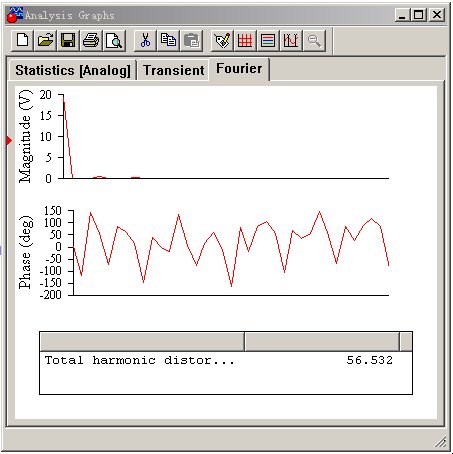 图5.13 傅里埃分析结果 设置如下 Output node:2 Fundamental frequency:50Hz Display phase:选中 Output as line graph:选中 单击“Simulate”按钮,分析结果如图5.13所示。
5.6 噪声分析(Analysis/Noise) 电路都是由一些无源器件和有源器件组成的,它们在工作时不可避免地要产生噪声,噪声分析就是用来检测电路输出信号的噪声大小的,看其对电路带来多大的影响。分析时,假设各噪声源之间在统计意义上互不相关,而且各噪声值可以单独计算,那么,指定输出节点的总噪声等于每个噪声源在该节点上产生噪声的总和(有效值)。 例如,在噪声分析对话框中,把V1作为输入噪声源、N1作为输出节点,则电路中所有噪声源在N1节点上造成的总的噪声,等于该数值除以V1到N1的增益,得到等效输入噪声,再把等效输入噪声作为输入信号,输入到一个假定无噪声的电路,它在N1上产生的噪声就是输出噪声。这种分析方法主要用于小信号电路的噪声分析。
5.6.1 噪声分析步骤 (1)创建待分析电路,点击“Circuit(电路)/Schematic Options(电路图设置)/Show/Hide(显示/隐藏)/Show Nodes(显示节点号)”,显示节点标志。 (2)选择“Analysis”(分析) 菜单下的“Analysis/Noise”(噪声分析)项,打开相应的对话框,如图5.14所示。在对话框中,根据提示设置参数。 ① Analysis(分析)栏 Input noise reference:输入噪声参考源。缺省设置:电路中的第一个信号源。 Output node:输出节点。缺省设置:N1。 Reference node:参考节点。缺省设置:0(接地点)。 ② Frequency(频率)栏 Start frequency(FSTART):起始频率。缺省设置:1Hz。 End frequency(FSTOT):终止频率。缺省设置:10GHz。 Sweep type:扫描类型。有十倍频(Decade)、线性(Linear)和二倍频程(Octave)三种。缺省设置:Decade。 Number of points:显示点数。缺省设置:100。 Vertical scale:纵坐标刻度。有对数(Log)、线性(Linear)和分贝(Decibel)三种形式。缺省设置:Log。 ③ Component(元件)栏 Set points per summary:设置每次求和点数。当该项被选中后,显示被选元件噪声作用时的曲线。用求和的点数除以频率间隔数,会降低输出显示图的分辨率。缺省设置:1及电路中第一个编号元件。 (3)单击“Simulate”按钮,显示输出噪声功率谱和输入噪声功率谱,单位为V2/Hz。 (4)单击“Esc”按钮,停止仿真。
5.6.2 噪声分析举例 例5 分压式偏置放大电路如图5.6所示,设输入信号源V2为等效输入噪声源,节点7为输出节点,试绘出它们的噪声功率谱。
图5.14 噪声分析对话框
解:打开如图5.14所示的噪声分析对话框,设置 Input noise reference:V2 Output node:N7 Start frequency(FSTART):1Hz End frequency(FSTOT):1MHz 则分析结果如图5.15所示,上面的曲线为输入噪声功率谱,下面的曲线为输出噪声功率谱。
图5.15 噪声分析结果
5.7失真分析(Analysis/Distortion) 电路输出信号的失真通常是由电路增益的非线性或相位不一致造成的。增益的非线性造成谐波失真,相位不一致造成交互调变失真。失真分析对于分析小的失真是非常有效的,而在暂态分析中小的失真一般是分辨不出来的。假设电路中有一个交流信号源,则失真分析将检测并计算电路中每一点的二次谐波和三次谐波的复数值。假设电路中有两个交流信号源f1和f2,则失真分析将在三个特定频率中寻找电路变量的复数值,这三个频率点是:f1和f2的和f1+f2、f1和f2的差 f1-f2、f1和f2中频率较高的交流信号源的二次谐波频率减去频率较低的交流信号源的二次谐波频率的差。EWB失真分析假设电路是模拟电路、小信号状态。
5.7.1 失真分析步骤 (1)创建待分析电路,点击“Circuit(电路)/Schematic Options(电路图设置)/Show/Hide(显示/隐藏)/Show Nodes(显示节点号)”,显示节点标志。 (2)选择“Analysis”(分析)菜单下的“Distortion”(失真分析)项,打开相应的对话框,如图5.16所示。在对话框中,根据提示设置参数。 Start frequency(FSTART):起始频率。缺省设置:1Hz。 End frequency(FSTOT):终止频率。缺省设置:10GHz。 Sweep type:扫描类型。有十倍频(Decade)、线性(Linear)和二倍频程(Octave)三种。缺省设置:Decade。 Number of points:显示点数。缺省设置:100。 Vertical scale:纵坐标刻度。有对数(Log)、线性(Linear)和分贝(Decibel)三种形式。缺省设置:Log。 F2 / F1 ratio:当电路中有两个频率的信号源时,如果选中该项,在f1扫描范围,f2被设定为对话框内“F2 / F1 ratio”的设置值(如:0.9)与f1起始频率的设置值的乘积,要求“F2 / F1 ratio”必须大于0小于1。 Nodes in circuit:电路节点。 Nodes for analysis:待分析节点。 (3)单击“Simulate”按钮,显示输出噪声功率谱和输入噪声功率谱,单位为V2/Hz。 (4)单击“Esc”按钮,停止仿真。
图5.16 失真分析对话框
5.7.2失真分析举例 例6 分压式偏置放大电路如图5.6所示,试对其进行失真分析。 解:打开如图5.16所示的噪声分析对话框,设置 Start frequency(FSTART):1kHz End frequency(FSTOT):10MHz Nodes for analysis:7 分析结果如图5.17所示。
图5.17 失真分析结果
5.8 参数扫描分析(Analysis/Parameter Sweep) 用来检测当电路中某个元件参数发生变化时,对电路直流工作点、暂态特性、交流频率特性的影响。
5.8.1 参数扫描分析步骤 (1)创建待分析电路,设置元件参数,显示节点标志。 (2)选择“Analysis”(分析)菜单下的“Parameter Sweep”(参数扫描分析)项,打开相应的对话框,如图5.18所示。在对话框中,根据提示设置参数。 Component:扫描元件。 Parameter:扫描元件参数。 Start value:扫描元件参数起始值。缺省设置:电路中元件所标注的参数值。 End value:扫描元件参数终止值。缺省设置:电路中元件所标注的参数值。 Sweep type:扫描类型。有十倍频(Decade)、线性(Linear)和二倍频程(Octave)三种。缺省设置:Decade。 Sweep type size:增量步长。该参数只允许在线性(Linear)扫描时进行设置。缺省设置:1。 Output node:输出节点。 Sweep for:扫描用途。有DC Operating Point(直流工作点分析)、Transient(暂态分析)和AC Frequency(交流频率分析)三种选择。缺省设置:Transient Analysis。 (3)单击“Simulate”按钮,开始扫描分析。 (4)单击“Esc”按钮,停止扫描分析。 参数扫描分析的结果是以曲线形式输出的,而输出曲线的数目与“扫描类型”的设置有关。当选择“线性”(Linear)扫描方式时,输出曲线的数目等于扫描分析元件的“终止值”减去“起始值”再除以“扫描步长”;当选择“十倍频”(Decade)扫描方式时,输出曲线数等于“起始值”乘以10的倍数直至“终止值”的倍数值;若选择“二倍频程”(Octave)扫描方式,输出曲线数则等于“起始值”直至“终止值”的倍数值。
图5.18 参数扫描分析对话框
5.8.2参数扫描分析举例 例7 试用参数扫描分析功能分析图5.10所示的二极管整流滤波电路的输出电压随滤波电容C1变化的情况。 解:照图5.18对话框设置参数,选择“Transient Analysis”(暂态分析)选项,然后单击“Set transient options”按钮,设置暂态分析参数,如图5.19所示。设置完成后,单击“Simulate”按钮,屏幕上显示出分析结果,如图5.20所示。
图5.19 暂态分析参数设置 图5.20 参数扫描分析结果 5.9 温度扫描分析(Analysis/Temperature Sweep) 我们知道,电阻的阻值、晶体管的电流放大系数等许多元件的参数都是随温度变化的,元件参数一变,电路性能跟着变,严重时会导致电路不能正常工作。EWB提供温度扫描分析的目的,是为了仿真电路的温度特性,以便对电路参数进行合理设计。
5.9.1 温度扫描分析步骤 (1)创建待分析电路,设置元件参数,显示节点标志。 (2)选择“Analysis”(分析)菜单下的“Temperature Sweep”(温度扫描分析)项,打开相应的对话框,如图5.21所示。在对话框中,根据提示设置参数。 Start temperature:扫描起始温度。缺省设置:27℃。 End temperature:扫描终止温度。缺省设置:27℃。 Sweep type:扫描类型。有十倍频(Decade)、线性(Linear)和二倍频程(Octave)三种。缺省设置:Decade。 Increment step size:增量步长。该参数只允许在线性(Linear)扫描时进行设置。缺省设置:1℃。 Output node:输出节点。缺省设置:1。 Sweep for:扫描用途。有DC Operating Point(直流工作点分析)、Transient(暂态分析)和AC Frequency(交流频率分析)三种选择。缺省设置:DC Operating Point。 (3)单击“Simulate”按钮,开始扫描分析。 (4)单击“Esc”按钮,停止扫描分析。
图5.21 温度扫描分析对话框
5.9.2 温度扫描分析举例 例7 试用温度扫描分析功能分析图5.10所示的二极管整流滤波电路在100℃时的工作情况。 解:温度扫描分析参数设置如图5.21所示。选择“Transient Analysis”(暂态分析)选项,然后单击“Set transient options”按钮,设置暂态分析参数,其中 Set to Zero:选用 Start time(TSTART):0s End time(TSTOP):0.1s。 设置完成后,单击“Simulate”按钮,屏幕上显示出分析结果,如图5.22所示。由图可见,上面一条是工作环境温度为27℃时的输出曲线,下面一条曲线为100℃时的输出曲线。
图5.22 温度扫描分析结果
5.10 零极点分析(Analysis/Pole-Zero) 零极点分析是用来求解交流小信号电路的传递函数中零点和极点个数及数值的。它广泛应用于负反馈放大电路和自动控制系统的稳定性分析。零极点分析的过程是先计算电路的静态工作点,并求得所有非线性元件在交流小信号条件下的线性化模型,然后,在此基础上再求出电路传递函数的零点和极点。由于传递函数在输入及输出的选择上可以是电压,也可以是电流,因此,分析结果有电压增益、电流增益、跨导和转移阻抗之分。
5.10.1 零极点分析步骤 (1)创建待分析电路,设置元件参数,显示输入输出节点标志。 (2)选择“Analysis”(分析)菜单下的“Pole-Zero”(零极点分析)项,打开相应的对话框,如图5.23所示。在对话框中,根据提示设置参数。
图5.23 零极点分析对话框
Analysis type(分析类型)栏: - Gain Analysis (output voltage / input voltage):增益(输出电压/输入电压)分析;
- Impedance Analysis (output voltage / input current):阻抗(输出电压/输入电流)分析;
- Input impedance:输入阻抗分析;
- Output impedance:输出阻抗分析。
Nodes(节点显示)栏: - Input (+):输入节点正端;
- Input (-):输入节点负端。
- Output (+):输出节点正端;
- Output (-):输出节点负端。
Analysis(分析)栏: - Pole Analysis:极点分析;
- Zero Analysis:零点分析。
(3)单击“Simulate”按钮,开始扫描分析。 (4)单击“Esc”按钮,停止扫描分析。
5.10.2零极点分析举例 例8 分析图5.10所示的二极管整流滤波电路的零极点分布情况。 解:零极点分析参数设置如图5.23所示。分析结果如图5.24所示。
图5.24 零极点分析结果
5.11 传递函数分析(Analysis/Transfer Function) 传递函数分析用于求解小信号交流状态下电路中指定的两个输出节点与输入电源之间的传递函数,也可以计算电路的输入阻抗和输出阻抗。传递函数分析的过程也是先计算电路的静态工作点,再求所有非线性元件在交流小信号条件下的线性化模型,然后求电路的传递函数。这里,输出变量可以是电路中的任何节点,而输入变量必须是电路中某处的独立电源。
5.11.1传递函数分析步骤 (1)创建待分析电路,设置元件参数,显示节点标志,确定输入变量和输出变量。 (2)选择“Analysis”(分析)菜单下的“Transfer Function”(传递函数分析)项,打开相应的对话框,如图5.25所示。在对话框中,根据提示设置参数。 Voltage:电压项。单击该项选择节点电压为输出变量。 Output node:输出节点(待分析的节点电压)。缺省设置:1(电路中的第1个节点)。 Output reference:输出参考点(待分析节点电压的参考节点)。缺省设置:0(接地)。 Current:电流项。单击该项选择电流为输出变量。 Output variable:输出变量。必须为电路中的电流源。缺省设置:电路中编号为1的电流源。 Input source:输入电源。必须为电路中的独立电压源或电流源。缺省设置:电路中编号为1的电压源或电流源。 (3)单击“Simulate”按钮,开始扫描分析。 (4)单击“Esc”按钮,停止扫描分析。
图5.25 传递函数分析对话框
5.11.2 传递函数分析举例 例9 分析图5.26所示电路的传递函数、输入阻抗和输出阻抗。
图5.26电路
解:打开传递函数分析对话框,设置参数如下: 输出变量:电压 输出节点:2 分析结果如图5.27所示。
图5.27 传递函数分析结果
5.12 直流和交流灵敏度分析(Analysis/DCAnd AC Sensitivity) EWB的灵敏度分析是利用参数扰动法来计算电路参数变化对输出电压或输出电流的影响的方法。直流灵敏度分析建立在直流工作点分析基础之上。通过直流灵敏度分析求得输出节点电压或输出电流对电路中所有元件参数变化的灵敏度。交流灵敏度分析是在交流小信号条件下进行分析的。目的是求得输出节点电压或输出电流对电路中某个元件参数变化的灵敏度。灵敏度分析可以使用户了解并预测生产加工过程中元件参数变化对电路性能的影响。
5.12.1直流和交流灵敏度分析步骤 (1)创建待分析电路,设置元件参数,显示节点标志,确定输出变量(输出电压或输出电流)。 (2)选择“Analysis”(分析)菜单下的“Sensitivity”(灵敏度分析)项,打开相应的对话框,如图5.28所示。在对话框中,根据提示设置参数。 - Analysis(分析)栏。缺省设置:Voltage。
Voltage:电压项。单击该项选择节点电压为输出变量。 Output node:输出节点(待分析的节点电压)。缺省设置:1(电路中的第1个节点)。 Output reference:输出参考点(待分析节点电压的参考节点)。缺省设置:0(接地)。 Current:电流项。单击该项选择电流为输出变量。 Output source:输出电源。必须为电路中的电流源。缺省设置:电路中编号为1的电流源。 - Frequency(频率)栏。缺省设置:DC Sensitivity。
DC Sensitivity:直流灵敏度。单击该项选择直流灵敏度分析。 AC Sensitivity:交流灵敏度。单击该项选择交流灵敏度分析。当选择交流灵敏度分析时,还要对Start frequency(扫描起始频率)、End frequency(扫描终点频率)、Sweep type(扫描类型)、Number of points(显示点数)、Vertical scale(纵坐标刻度)参数进行设置。 ③ Component(元件)栏。交流灵敏度分析时选择的电路元件,以测量所选元件参数的电压或电流灵敏度。 (3)单击“Simulate”按钮,开始扫描分析。 (4)单击“Esc”按钮,停止扫描分析。
图5.28 灵敏度分析对话框
5.12.2直流和交流灵敏度分析举例 例10 试用直流灵敏度分析功能分析图5.29所示电路中节点2的电压随电路中其它参数变化的情况。 解:单击“Voltage”项。选择节点2的电压为输出变量。分析结果如图5.30所示。分析结果的前两项是电阻R1和R2每单位变化所引起的输出电压的变化量,后一项代表输入电压每单位变化所引起的输出电压的变化量。
图5.29 电阻分压电路
图5.30 直流灵敏度分析结果
5.13 最坏情况分析(Analysis/Worst Case) 最坏情况分析是一种统计分析方法,它有助于电路设计者研究电路中元件参数的变化对电路性能可能产生的最坏影响。最坏情况分析需要进行多次计算才能完成。首先按照电路元件的标称值进行计算,然后进行直流灵敏度或交流灵敏度分析,当计算出每一个元件参数对输出变量(电压或电流)的灵敏度后,最后一次仿真运算才给出最坏情况分析结果。最坏情况的分析过程是通过比较函数进行收集处理的。比较函数就像是一个高选择性的滤波器,对于每一次仿真计算只捕获一个满足该函数的数据。 6个比较函数如下: Maximum Voltage(最大电压)——Y轴最大值。表示被分析节点可能出现的最大电压值。只在直流工作点分析时选用。 Minimum Voltage(最小电压)——Y轴最小值。表示被分析节点可能出现的最小电压值。只在直流工作点分析时选用。 Frequency at Maximum(最大处频率)——在Y轴最大值处对应的X频率值。 Frequency at Minimum(最小处频率)——在Y轴最小值处对应的X频率值。 Rise Edge Frequency(上升沿频率)——Y轴值第一次大于用户设定的临界电压值时对应的X频率值。 Fall Edge Frequency(下降沿频率)——Y轴值第一次小于用户设定的临界电压值时对应的X频率值。
5.13.1 最坏情况分析步骤 (1)创建待分析电路,设置元件参数,显示节点标志,确定分析节点。 (2)选择“Analysis”(分析)菜单下的“Worst Case”(最坏情况分析)项,打开相应的对话框,如图5.31所示。在对话框中,根据提示设置参数。
图5.31 最坏情况分析对话框
① Analysis(分析)栏 Tolerance:误差。设置元件参数的允许误差。缺省设置:5% 。 Collating function:比较函数。缺省设置:Maximum Voltage。 Threshold voltage:临界电压。缺省设置:1V。 Output node:输出节点(待分析的节点电压)。缺省设置:1(电路中的第1个节点)。 ② Sweep for(扫描类型)栏 DC Operating Point:直流工作点分析。选中该项,进行直流工作点的最坏情况分析。 AC Frequency Analysis:交流频率分析。选中该项,进行交流频率最坏情况分析。这时必须点击“Set AC options”按钮,打开另一个对话框进行设置。 (3)单击“Simulate”按钮,开始扫描分析。 (4)单击“Esc”按钮,停止扫描分析。
5.13.2最坏情况分析举例 例11 试用最坏情况分析功能分析图5.32所示固定偏置电路,在元件参数的允许误差为10%的条件下,三极管集电极电位的最大值。
图5.32 固定偏置电路
解:打开最坏情况分析对话框,设置参数如下: Tolerance:10% Collating function:Maximum Voltage Output node:2 Sweep for:DC Operating Point 分析结果如图5.33所示。
图5.33 最坏情况分析结果
5.14蒙特卡罗分析(Analysis/Monte Carlo) (1)创建待分析电路,设置元件参数,显示节点标志,确定分析节点。 (2)选择“Analysis”(分析)菜单下的“Monte Carlo”(蒙特卡罗分析)项,打开相应的对话框,如图5.35所示。在对话框中,根据提示设置参数。 ① Analysis(分析)栏 Number of runs:蒙特卡罗分析次数。必须≤2。缺省设置:5。 Tolerance:允许误差。指定正态分布或均匀分布的最大误差范围。缺省设置:5。 Seed:随机数选择。从1到32767。缺省设置:0。 Distribution type:分布类型。有正态分布和均匀分布两种类型可供选择。缺省设置:Uniform。 Output node:输出节点(待分析的节点电压)。缺省设置:1(电路中的第1个节点)。 ② Sweep for(扫描类型)栏 DC Operating Point:直流工作点分析。选中该项,进行直流工作点的蒙特卡罗分析。 Transient Analysis:暂态分析。选中该项,进行暂态。 AC Frequency Analysis:交流频率分析。选中该项,进行交流频率蒙特卡罗分析。 (3)单击“Simulate”按钮,开始扫描分析。 (4)单击“Esc”按钮,停止扫描分析。
图5.35 蒙特卡罗分析对话框
5.14.2 蒙特卡罗分析举例 例12 试用蒙特卡罗直流工作点分析功能分析图5.32所示固定偏置电路的集电极电位。 解:打开蒙特卡罗分析对话框,设置参数如下: 蒙特卡罗分析次数:2 允许误差:5% 分布类型:正态分布 待分析节点:2 扫描类型:直流工作点分析 分析结果如图5.36所示。
图5.36 蒙特卡罗分析结果
5.15 分析中遇到的问题及解决办法 在我们用以上14种分析功能对电路进行仿真的过程中,可能由于某种原因,使得仿真没有成功,这时屏幕上就会显示错误信息,提示出错原因。特别是在直流工作点分析和暂态分析时,更容易使仿真失败。下面分别给出要注意的问题。
5.15.1 直流工作点分析失败时的解决办法 1. 检查电路结构 (1)电路连接正确,没有虚接的元器件。 (2)不要将数字“0”和字母“O”混淆。 (3)电路必须要有接地点,电路中的每一个节点和地之间要有直流通路。 (4)电容与电流源不能串联。 (5)电感与电压源不能并联。 2. 检查电路模型和参数 (1)确认子电路模型正确。 (2)确认元器件模型正确。 (3)确认元器件参数正确。 3. 修改分析参数 (1)在“Analysis Options”(分析选项)命令下的“DC”(直流分析)对话框中将“迭代次数”设置位200~300。 (2)在“Analysis Options”(分析选项)命令下的“Global”(通用分析)对话框中将“模拟节点分流电阻”数值扩大100倍。 (3)在“Analysis Options”(分析选项)命令下的“Global”(通用分析)对话框中将“最小电导” 数值扩大10倍。 (4)在“Analysis Options”(分析选项)命令下的“Instruments”(仪器分析)对话框中将 “初始条件”设置为零后进行暂态分析。
5.15.2暂态分析失败时的解决办法 1. 检查电路结构 同上。 同上。 3. 修改分析参数 (1)在“Analysis Options”(分析选项)命令下的“Global”(通用分析)对话框中将“相对误差精度”数值改为0.01。 (2)在“Analysis Options”(分析选项)命令下的“Transient”(暂态分析)对话框中将“暂态分析每时间点迭代次数的上限” 数值改为100。 (3)在“Analysis Options”(分析选项)命令下的“Global”(通用分析)对话框中将“电压绝对精度”降低。 (4)在“Analysis Options”(分析选项)命令下的“Transient”(暂态分析)对话框中将“暂态分析数字积分方法”选项下的“TRAPEZOIDAL”(梯形法)改为“GEAR”(变阶积分)。
完整的Word格式文档51黑下载地址:
 电子技术-EWB仿真软件使用方法.doc
(1.35 MB, 下载次数: 24)
电子技术-EWB仿真软件使用方法.doc
(1.35 MB, 下载次数: 24)
|